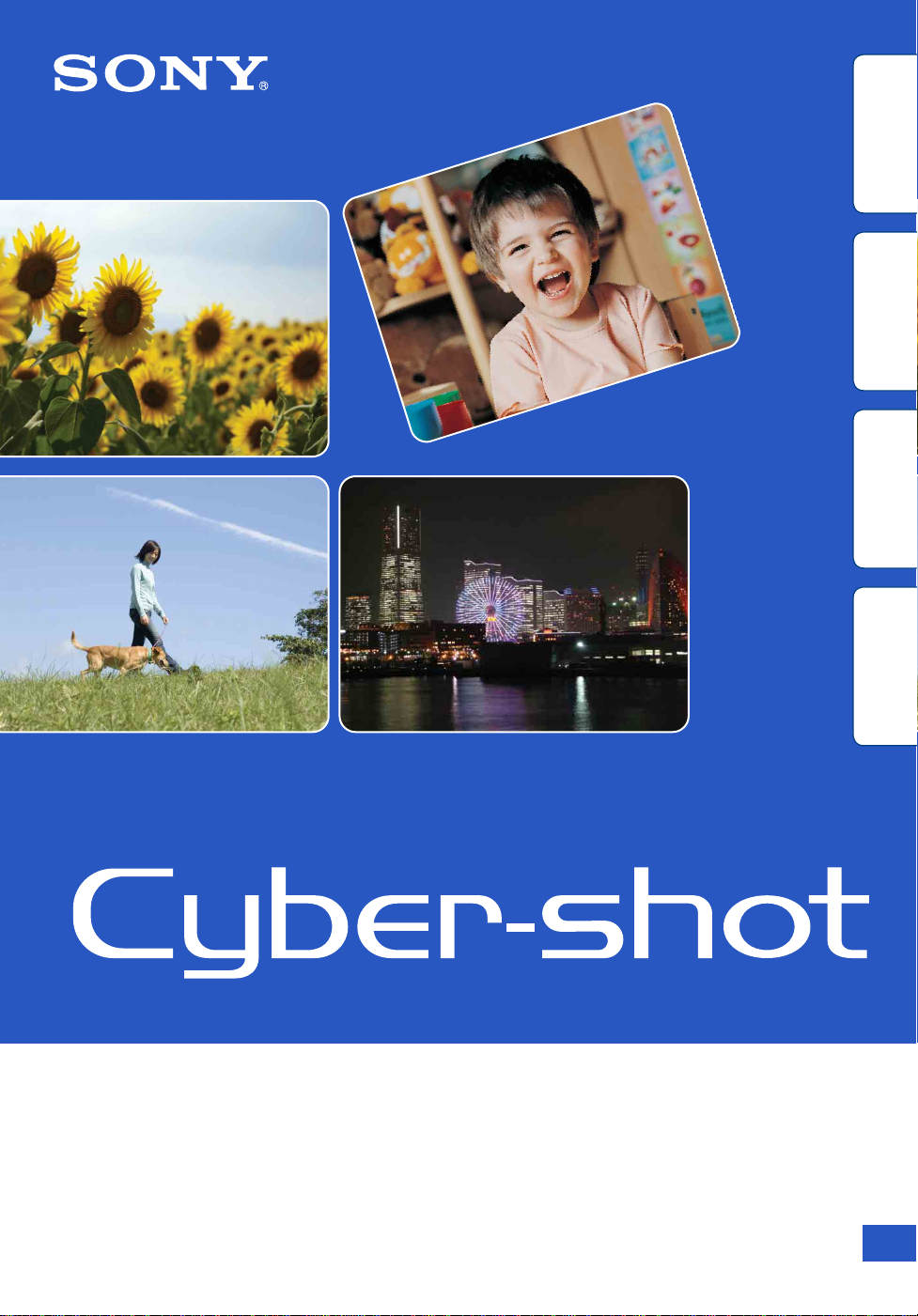
목차 조작 검색
MENU/ 설정
검색
색인
Cyber-shot 핸드북
DSC-W180/W190
© 2009 Sony Corporation 4-143-375-42(1)
KR
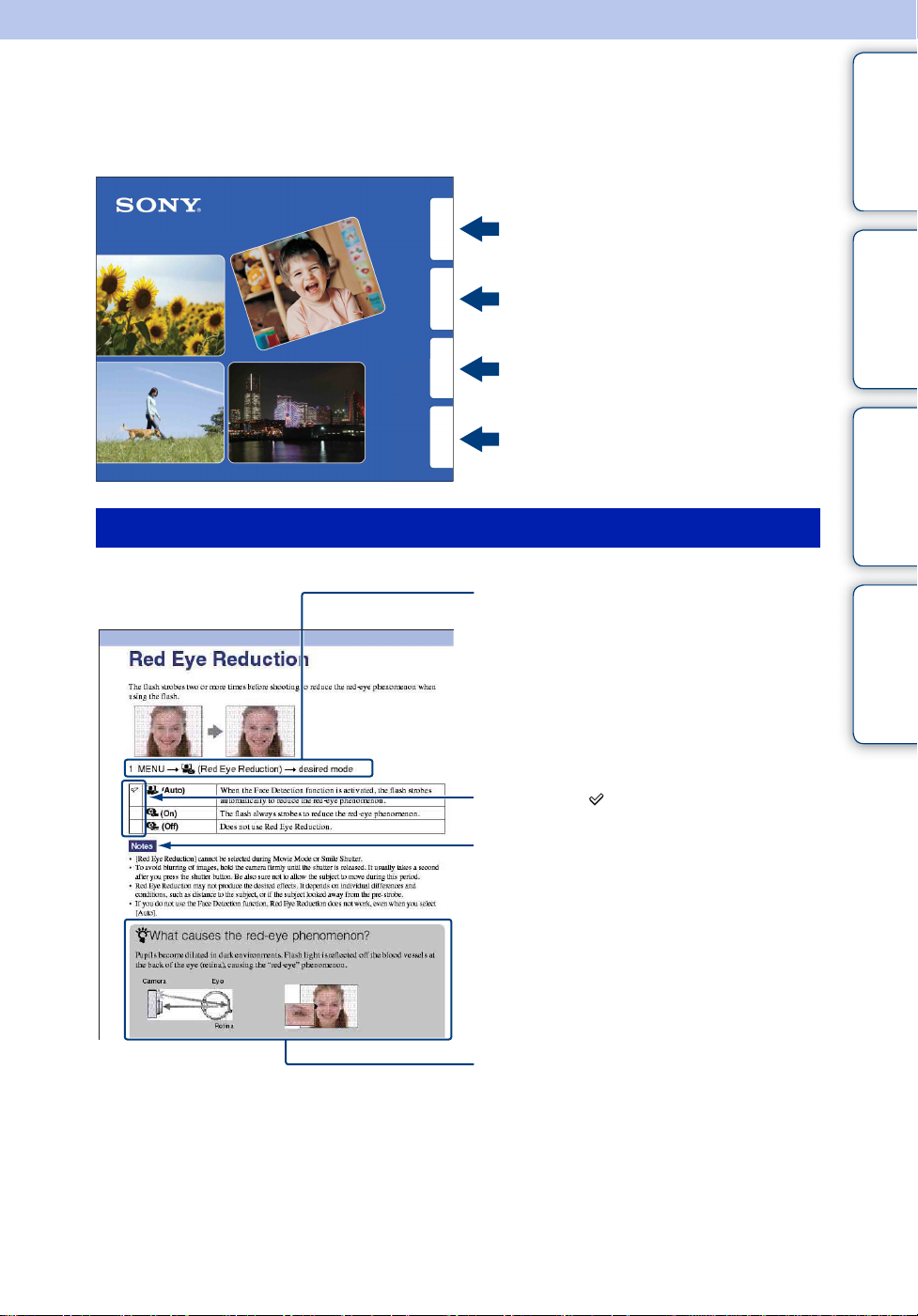
핸드북의 사용 방법
우측 상단의 버튼을 클릭하면 해당 페이지로 이동합니다 .
이것은 보고자 하는 기능을 검색할 때 편리하게 사용할 수 있습니다 .
목차 조작 검색
목차 조작 검색
MENU/ 설정
검색
색인
기능별 정보 검색 .
조작별 정보 검색 .
MENU/ 설정 항목 일람 정보 검색 .
키워드별 정보 검색 .
본 핸드북에 사용되는 기호 및 표기
본 핸드북에서 조작의 순서는 화살표
(t) 로 표시되어 있습니다 . 지시된 순
서에 따라 카메라를 작동하여 주십시오.
기호는 카메라의 기본 설정에 보이는 대
로 표시됩니다 .
MENU/ 설정
검색
색인
기본 설정은 로 표시됩니다 .
카메라의 올바른 조작에 관한 주의 및
제한을 가리킵니다 .
알아두면 유용한 정보를 가리킵니다 .
KR
2
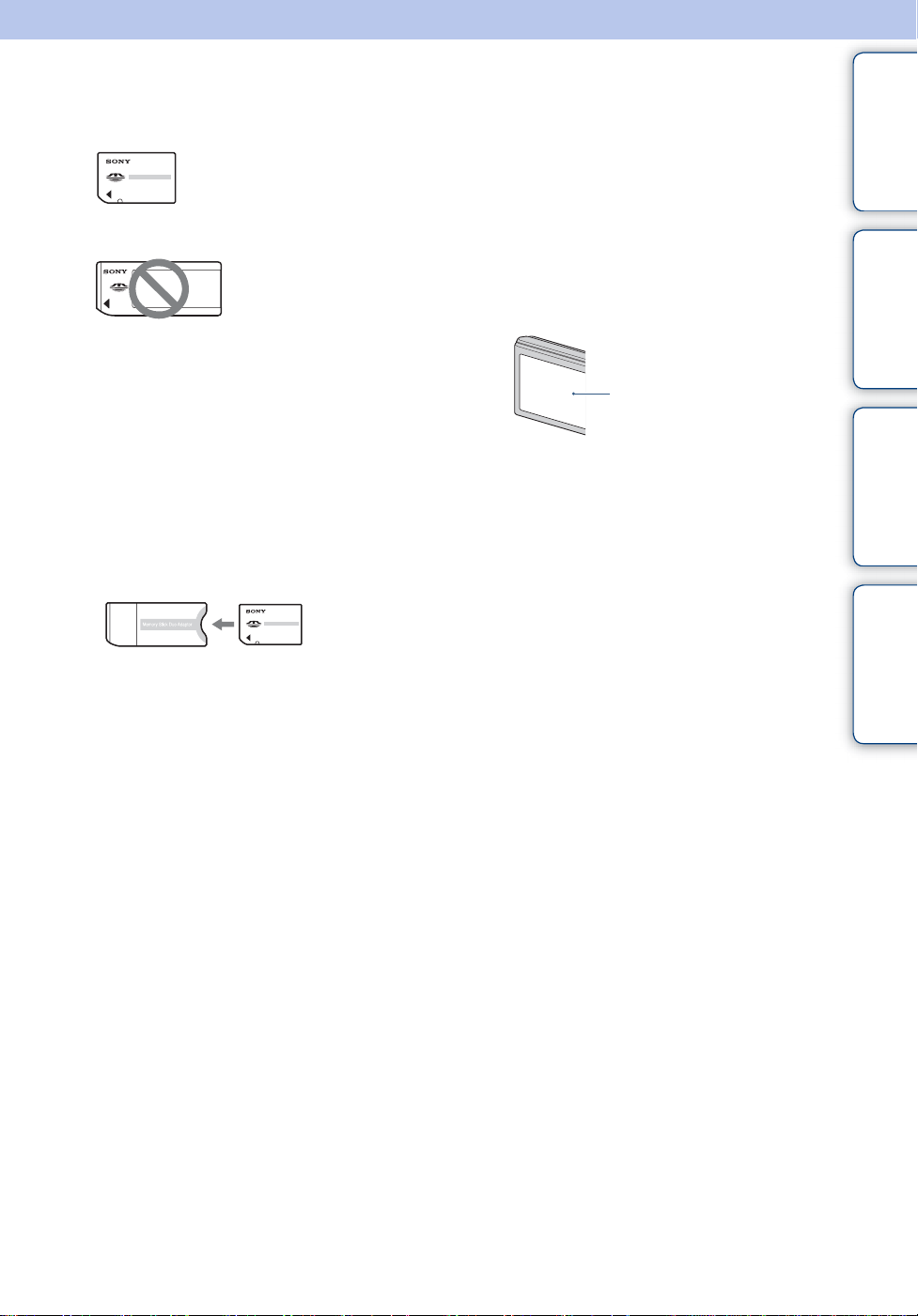
카메라의 사용에 관한 주의
사용 가능한 "Memory Stick" ( 별매 )
"Memory Stick Duo": 본
카메라에는 "Memory
Stick Duo" 를 사용할 수 있
습니다 .
"Memory Stick": 본
카메라에는 "Memory
Stick" 을 사용할 수 없
습니다 .
LCD 스크린 및 렌즈에 관한 주의
• LCD 스크린은 초고정밀 기술을 사용해서
제조되어 픽셀의 99.99% 이상이 유효 작동
합니다 . 그럼에도 불구하고 LCD 스크린에
일부 미세한 흑색 점 및 / 또는 밝은 점 ( 백
색 , 적색 , 청색 또는 녹색 ) 이 보이는 경우
가 있습니다 . 이러한 점은 제조 과정에서
생기는 정상적인 결과로 녹화에는 아무런
영향을 끼치지 않습니다 .
목차 조작 검색
그 밖의 메모리 카드는 사용할 수 없습니
다.
• "Memory Stick Duo" 에 관한 자세한 사
항은 99 페이지를 참조하여 주십시오 .
"Memory Stick" 대응 장치에서
"Memory Stick Duo" 를 사용할 때
"Memory Stick Duo" 는 "Memory
Stick Duo" 어댑터 ( 별매) 에 삽입해서
사용할 수 있습니다 .
"Memory Stick
Duo" 어댑터
배터리 팩에 관한 주의
• 카메라를 처음으로 사용할 때는 사전에 배
터리 팩 ( 부속 ) 을 충전하여 주십시오 .
• 완전히 방전되지 않더라도 배터리 팩을 충
전할 수 있습니다 . 뿐만 아니라 배터리 팩
이 완전히 충전되지 않더라도 어느 정도 충
전된 배터리 팩을 그대로 사용할 수 있습니
다.
• 배터리 팩을 장기간 사용하지 않을 때는 남
아있는 용량을 끝까지 사용한 다음에 카메
라에서 꺼내서 서늘하고 건조한 곳에 보관
하여 주십시오 . 이것은 배터리 팩의 기능을
유지하기 위한 것입니다 .
• 사용 가능한 배터리 팩에 관한 자세한 사항
은 101 페이지를 참조하여 주십시오 .
흑색 , 백색 , 적색 , 청색 또
는 녹색 점
• LCD 스크린 또는 렌즈를 장시간 직사 일광
에 노출시키면 고장을 일으키는 원인이 될
수 있습니다 . 카메라를 창가나 실외에 둘
때에는 각별한 주의를 기울여 주십시오 .
• LCD 스크린을 누르지 않도록 하여 주십시
오 . 스크린의 색상이 변해서 고장을 일으키
는 원인이 될 수 있습니다 .
• 온도가 낮은 곳에서는 LCD 스크린에 화상
이 끌리게 보이는 경우가 있습니다 . 이것은
고장이 아닙니다 .
• 가동 렌즈가 부딪히지 않도록 하고 렌즈에
무리한 힘을 가하지 않도록 주의하여 주십
시오 .
본 핸드북에 사용된 화상
본 핸드북에 예로 사용된 화상들은 재생된 화
상으로 본 카메라를 사용해서 촬영한 실제 화
상이 아닙니다 .
MENU/ 설정
검색
색인
KR
3
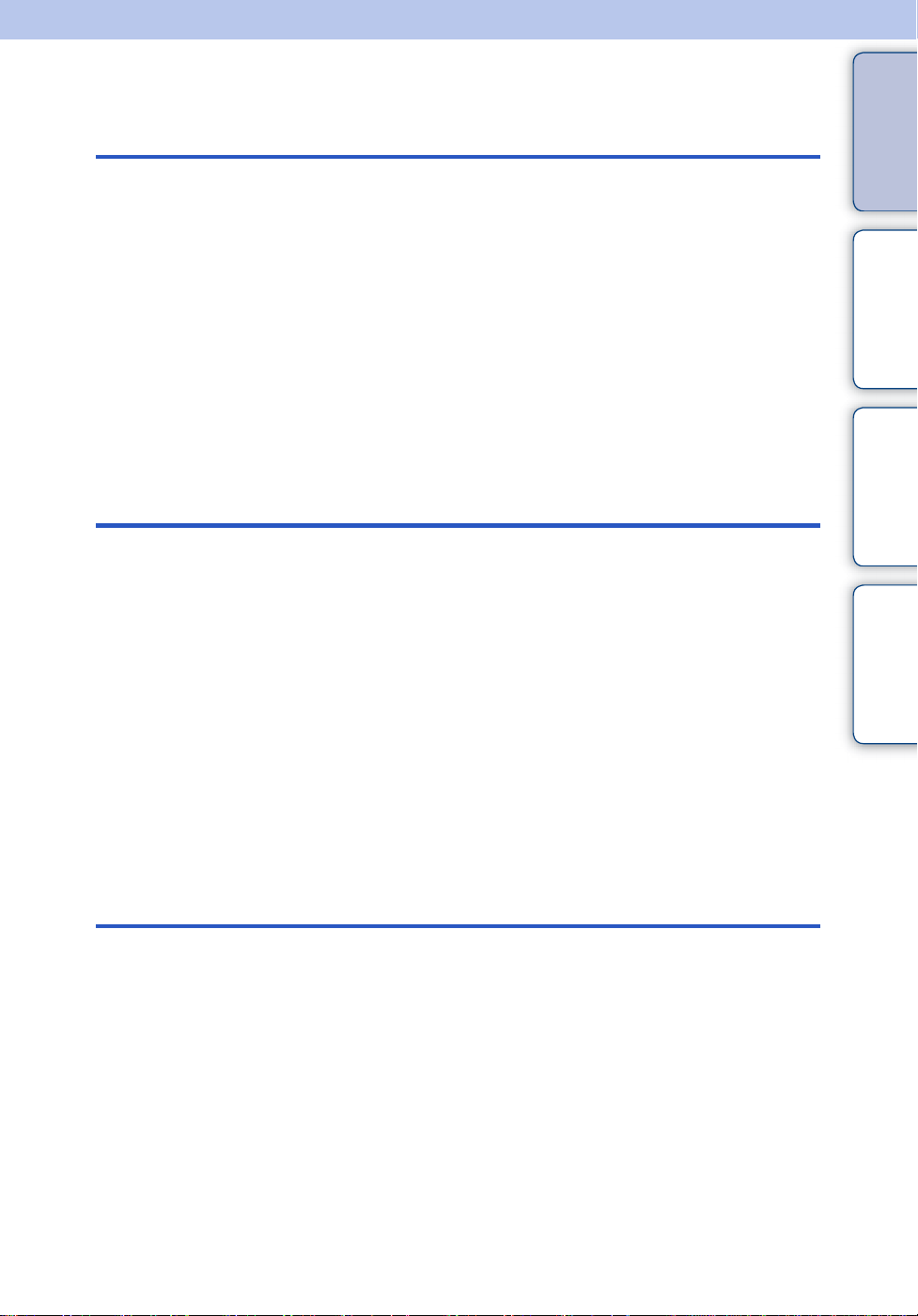
목차
카메라의 사용에 관한 주의
핸드북의 사용 방법 ................................... 2
카메라의 사용에 관한 주의 ..........................3
조작 검색 ..............................................7
MENU/ 설정 검색 .................................... 9
각 부의 명칭 ......................................... 12
모드 스위치의 사용 ................................. 13
DISP ( 화면 표시 ) 설정의 변경.................. 14
내장 메모리의 사용 ................................. 16
촬영
자동 조절 ............................................ 17
장면 선택 ............................................ 18
동영상 ................................................ 20
프로그램 자동 ....................................... 21
스마일 셔터.......................................... 22
줌 ..................................................... 23
셀프타이머........................................... 24
접사................................................... 25
플래시 ................................................ 26
목차 조작 검색
MENU/ 설정
검색
색인
보기
정지 화상 보기 ...................................... 27
재생 줌 ............................................... 28
화상 인덱스.......................................... 29
삭제................................................... 30
동영상 보기.......................................... 31
KR
4
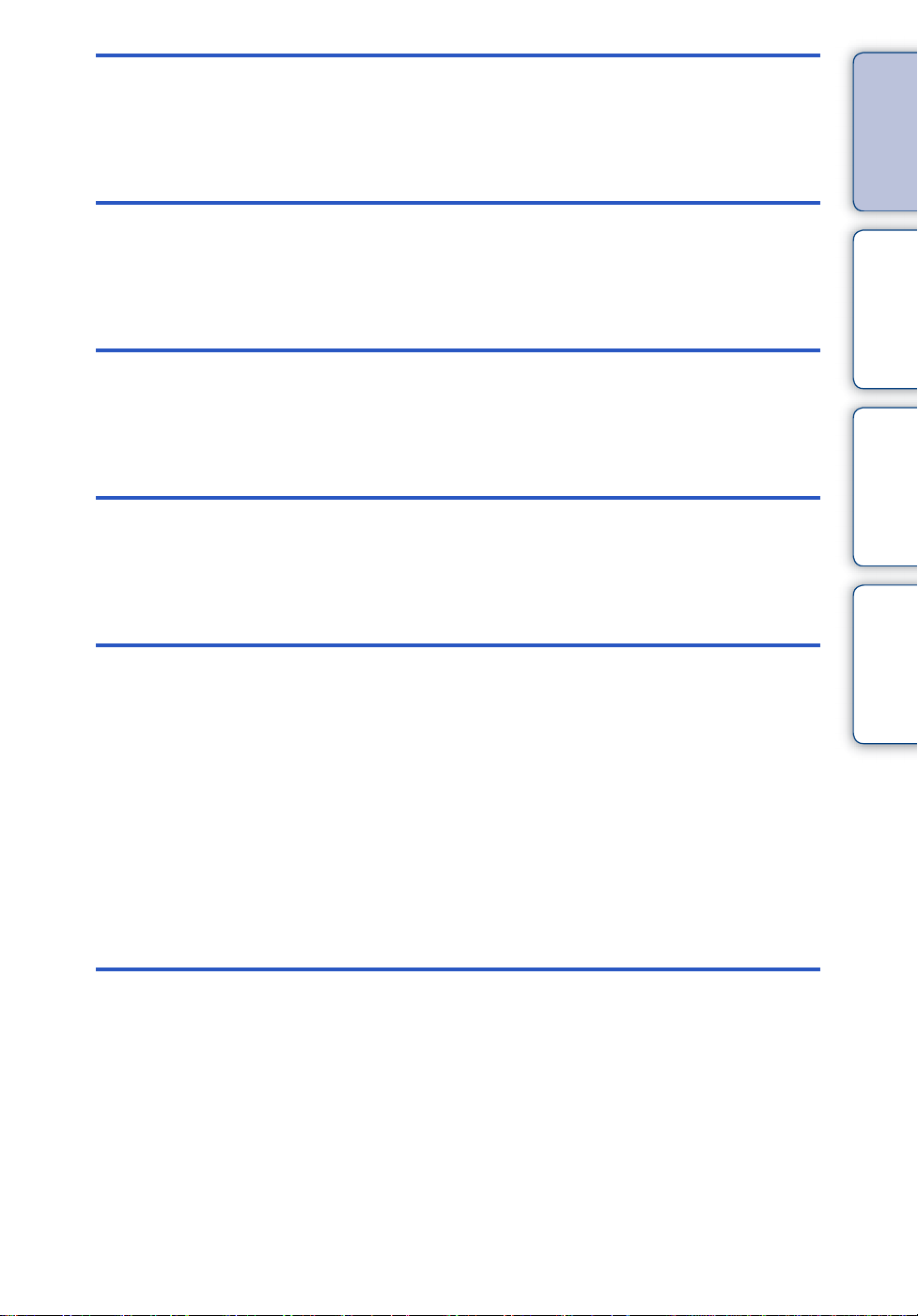
MENU (촬영)
목차 조작 검색
MENU 항목 ( 촬영 ) .................................9
MENU
설정
TV
컴퓨터
(보기)
MENU 항목 ( 보기 ) ............................... 10
설정 항목 ............................................ 11
TV 화면으로 화상 보기 ............................ 69
Windows 컴퓨터의 사용 ......................... 71
소프트웨어 ( 부속 ) 의 설치 ....................... 73
"PMB (Picture Motion Browser)" 에 관
하여 ..................................................... 74
컴퓨터 상에서 화상 즐기기 ........................ 75
Macintosh 컴퓨터의 사용 ....................... 79
"Cyber-shot 고급 사용 안내 " 보기........... 81
MENU/ 설정
검색
색인
인쇄
정지 화상의 인쇄 ................................... 82
PictBridge 대응 프린터를 사용한 화상의
다이렉트 인쇄 ....................................... 83
사진 현상소에서 인쇄 .............................. 85
KR
5
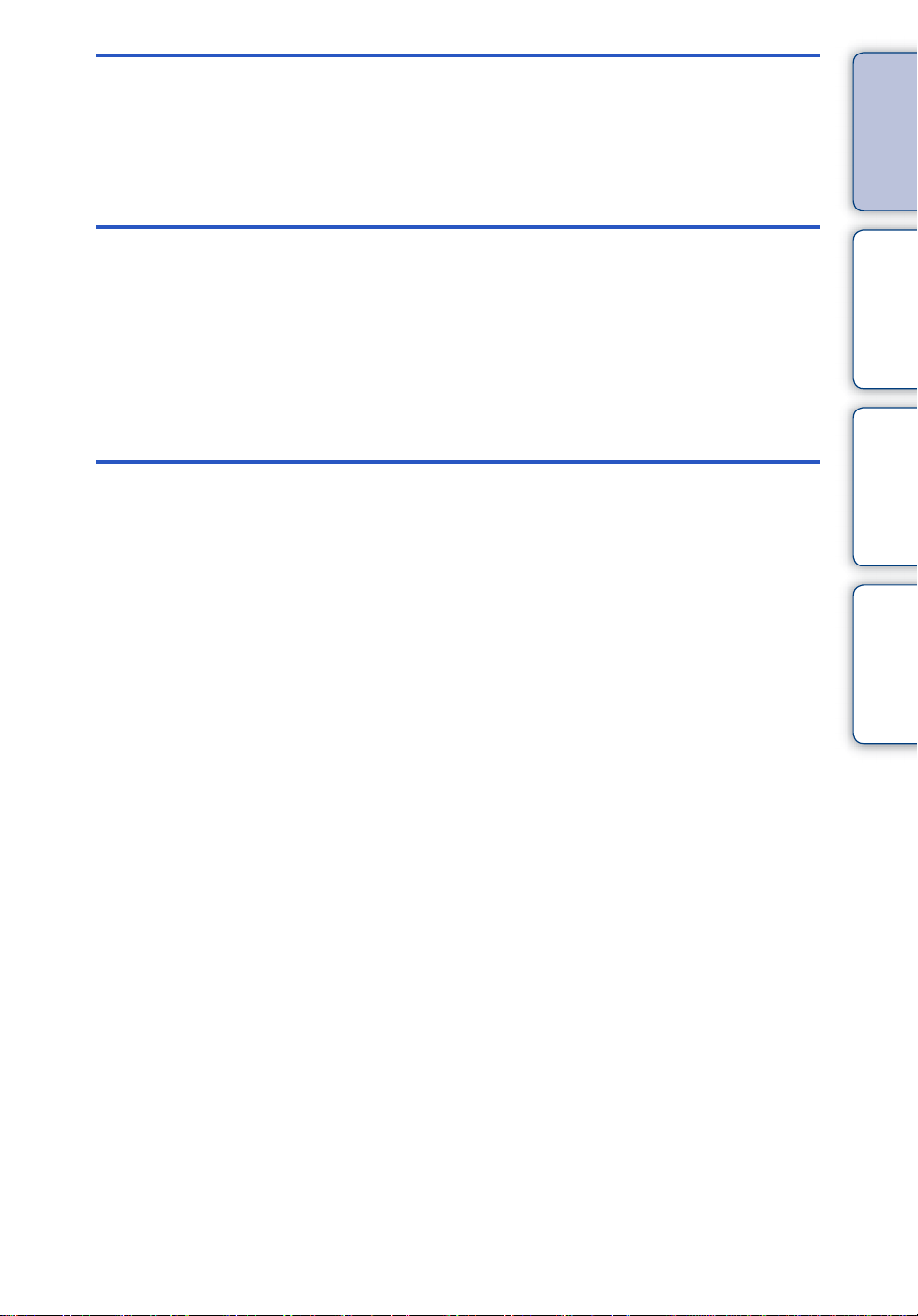
문제 해결
기타
색인
목차 조작 검색
문제 해결 ............................................ 86
경고 메시지.......................................... 95
해외에서 카메라 사용하기 ─ 전원 ............... 98
"Memory Stick Duo" 에 관하여 .............. 99
배터리 팩에 관하여 ............................... 101
배터리 충전기에 관하여 ......................... 102
MENU/ 설정
검색
색인................................................. 103
색인
KR
6
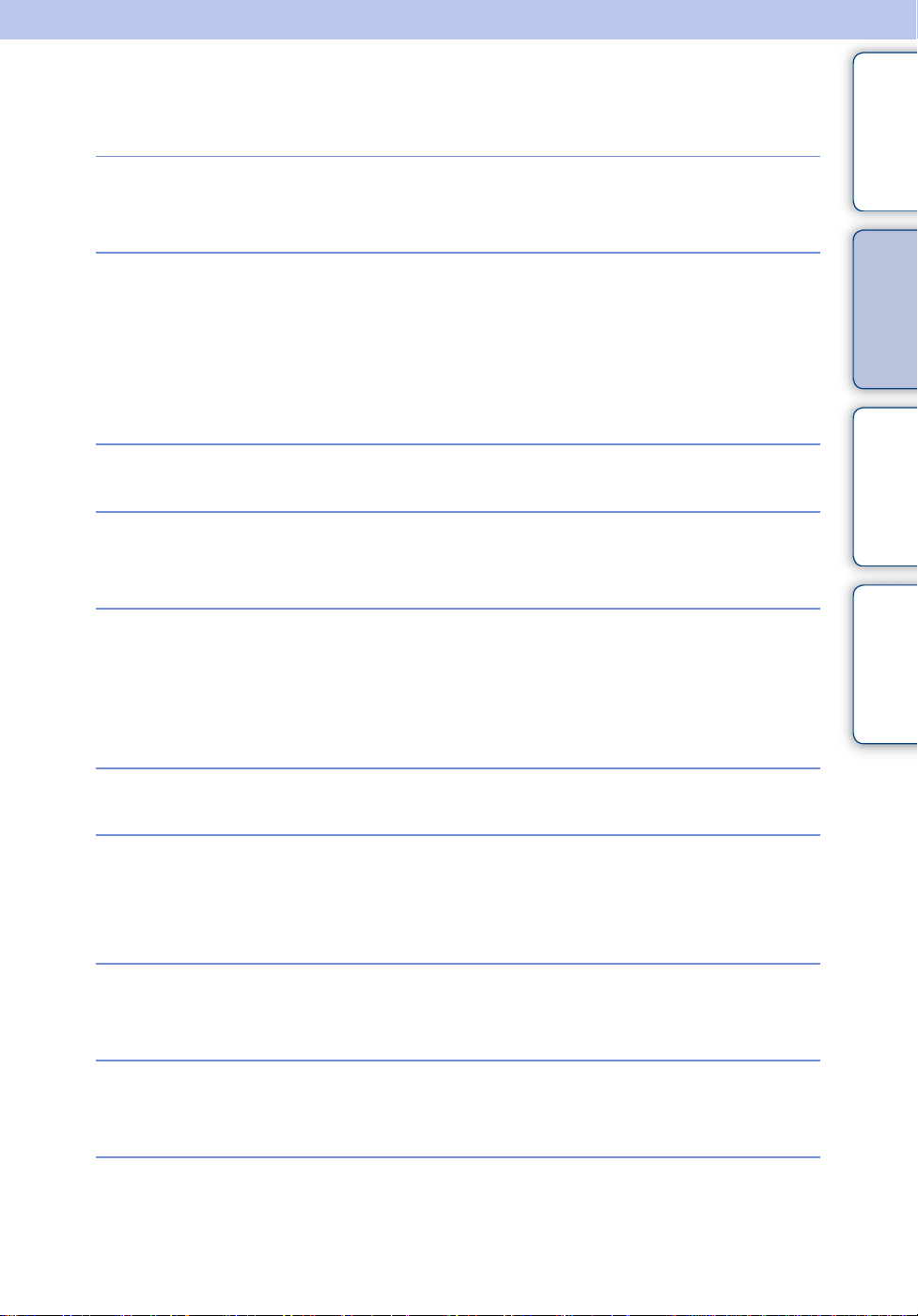
조작 검색
목차 조작 검색
카메라에 의한 자동 설
정
인물 촬영
근접 촬영
움직이는 피사체 촬영
흔들림 없이 촬영
자동 조절 ...............................................17
장면 선택 ...............................................18
소프트 스냅 ............................................18
야간 인물 ...............................................18
스마일 셔터 ............................................22
얼굴 인식 ...............................................44
적안 감쇄 ...............................................46
접사.......................................................25
동영상 ...................................................20
연사.......................................................35
고감도 ...................................................18
2 초 지연 셀프타이머...............................24
ISO.......................................................37
SteadyShot .........................................34
MENU/ 설정
검색
색인
역광 촬영
어두운 곳에서의 촬영
노출 조절
초점 위치 변경
화상 크기의 변경
강제 플래시 ............................................26
고감도 ...................................................18
저속 동기 ...............................................26
ISO.......................................................37
히스토그램 .............................................15
EV.........................................................36
초점.......................................................40
얼굴 인식 ...............................................44
이미지 크기 ............................................32
KR
7
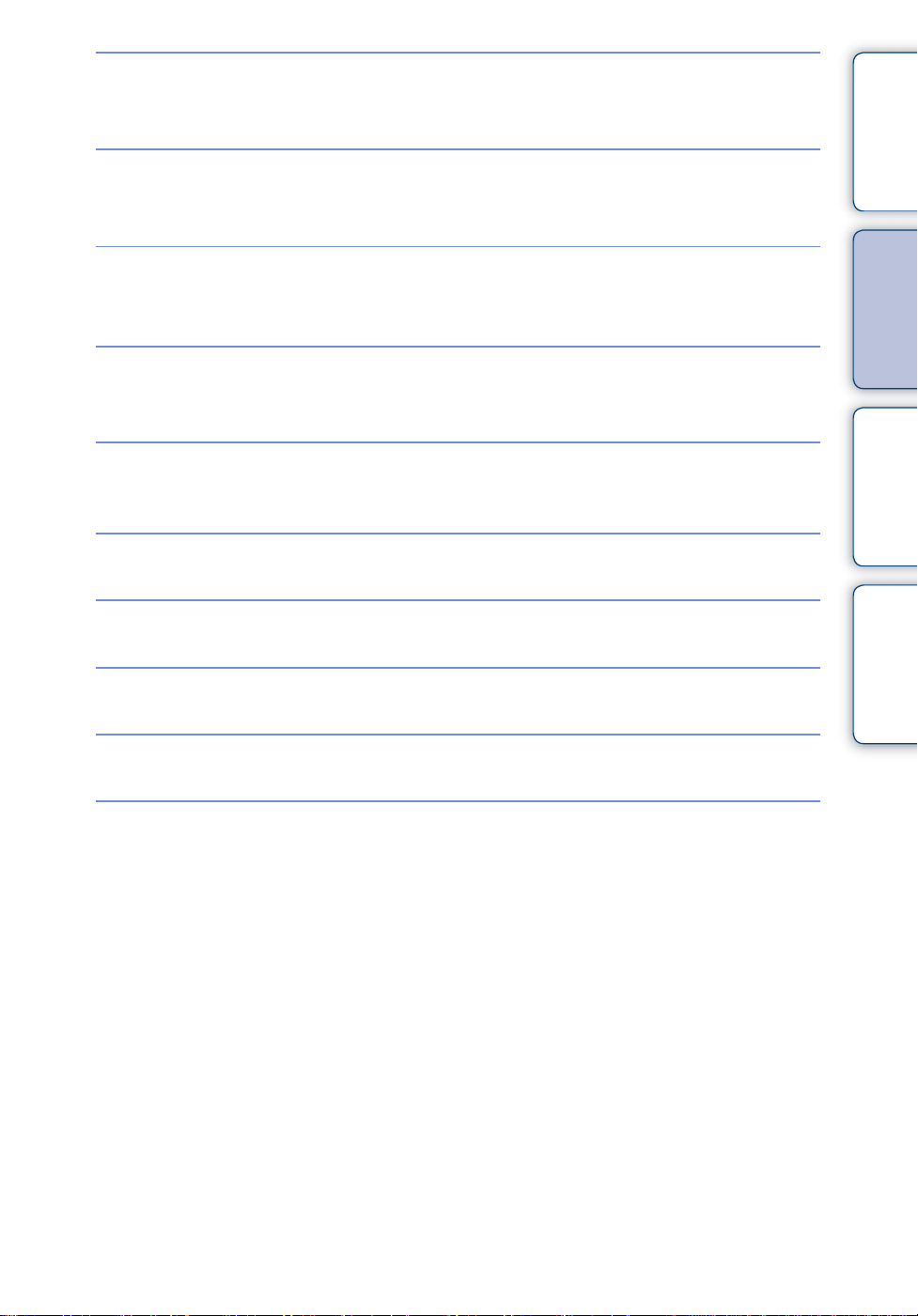
화상의 삭제
삭제.......................................................30
초기화 ...................................................63
목차 조작 검색
확대 화상 표시
화상의 편집
일련의 화상을 순서대
로 재생
날짜와 함께 화상 인쇄
날짜 및 시각 설정 변경
설정 초기화
화상 인쇄
재생 줌 ..................................................28
트리밍 ...................................................50
수정.......................................................50
각종 크기 변경........................................51
슬라이드 쇼 ............................................48
"PMB (Picture Motion Browser)"
의 사용 .................................................74
시계 설정 ...............................................67
초기화 ...................................................59
인쇄.......................................................82
MENU/ 설정
검색
색인
TV 로 보기
옵션 액세서리에 관한
정보
TV 화면으로 화상 보기............................69
"Cyber-shot 고급 사용 안내 " ..............81
KR
8
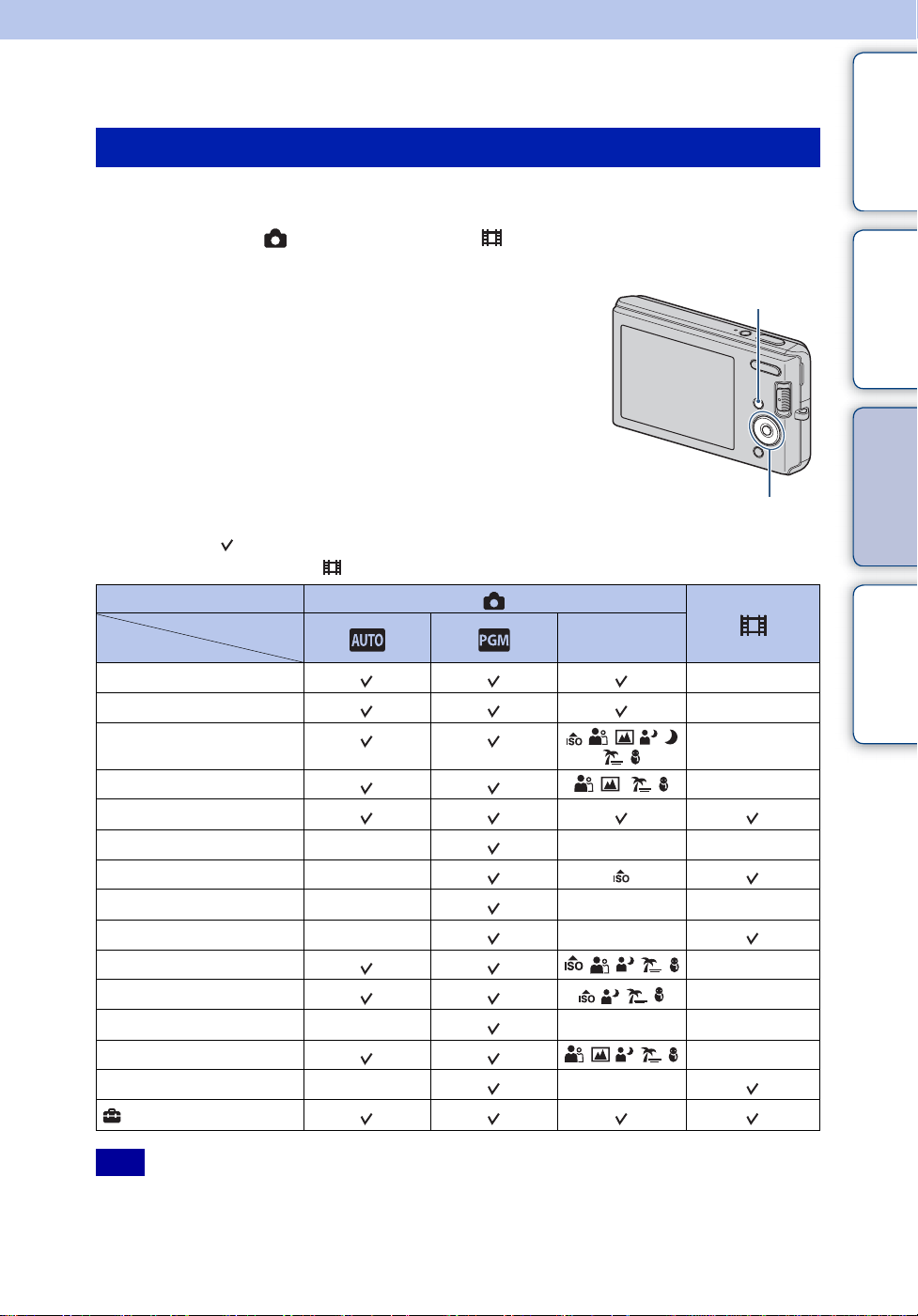
MENU/ 설정 검색
MENU 항목 ( 촬영 )
메뉴 버튼을 사용해서 다양한 촬영 기능을 쉽게 선택할 수 있습니다 .
1 모드 스위치를 ( 정지 화상 ) 또는 ( 동영상 ) 로 설정해서 촬영 모
드로 전환하여 주십시오 .
목차 조작 검색
2 MENU 버튼을 눌러서 메뉴 화면을 표시하여 주십
MENU 버튼
시오 .
3 조작 버튼의 v/V/b/B 를 사용해서 원하는 메뉴
항목을 선택하여 주십시오 .
4 MENU 버튼을 눌러서 메뉴 화면을 꺼 주십시오 .
조작 버튼
아래의 표에서 는 사용할 수 있는 기능을 가리키고 - 는 사용할 수 없는 기능을 가리
킵니다 . [ 장면 선택 ] 와 [ ] 란의 아이콘은 사용 가능한 모드를 가리킵니다 .
모드 스위치
메뉴 항목
카메라
이미지 크기
SteadyShot
촬영 모드
EV
ISO
화이트 밸런스
초점
측광 모드
스마일 인식 감도
얼굴 인식
플래시 레벨
적안 감쇄
색상 모드
( 설정 )
카메라
---
-
---
--
---
--
장면 선택
-
-
-
-
-
-
-
MENU/ 설정
검색
색인
주의
• 각 모드에서 사용 가능한 항목만 화면에 표시됩니다 .
KR
9
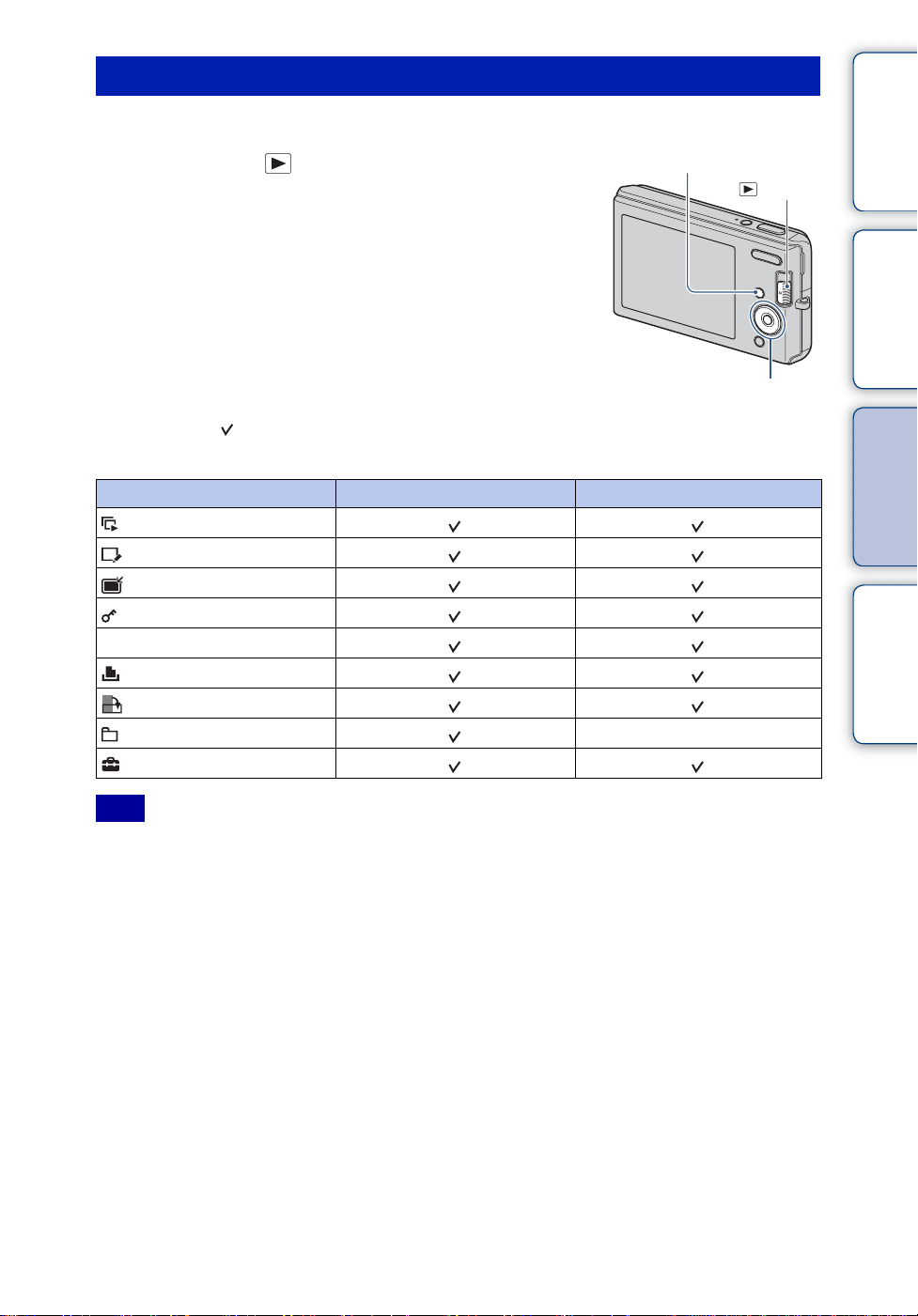
MENU 항목 ( 보기 )
메뉴 버튼을 사용해서 다양한 보기 기능을 쉽게 선택할 수 있습니다 .
목차 조작 검색
1 모드 스위치를 ( 재생 ) 로 설정해서 재생 모
드로 전환하여 주십시오 .
MENU 버튼
( 재생 )
2 MENU 버튼을 눌러서 메뉴 화면을 표시하여 주십
시오 .
3 조작 버튼의 v/V/b/B 를 사용해서 원하는 메뉴
항목을 선택하여 주십시오 .
4 조작 버튼 중앙의 z 를 눌러 주십시오 .
조작 버튼
아래의 표에서 는 사용할 수 있는 기능을 가리키고 - 는 사용할 수 없는 기능을 가리
킵니다 .
메뉴 항목 "Memory Stick Duo" 내장 메모리
( 슬라이드 쇼 )
( 수정 )
( 각종 크기 변경 )
( 보호 )
DPOF
( 인쇄 )
( 회전 )
( 폴더 선택 )
( 설정 )
-
MENU/ 설정
검색
색인
주의
• 각 모드에서 사용 가능한 항목만 화면에 표시됩니다 .
10
KR
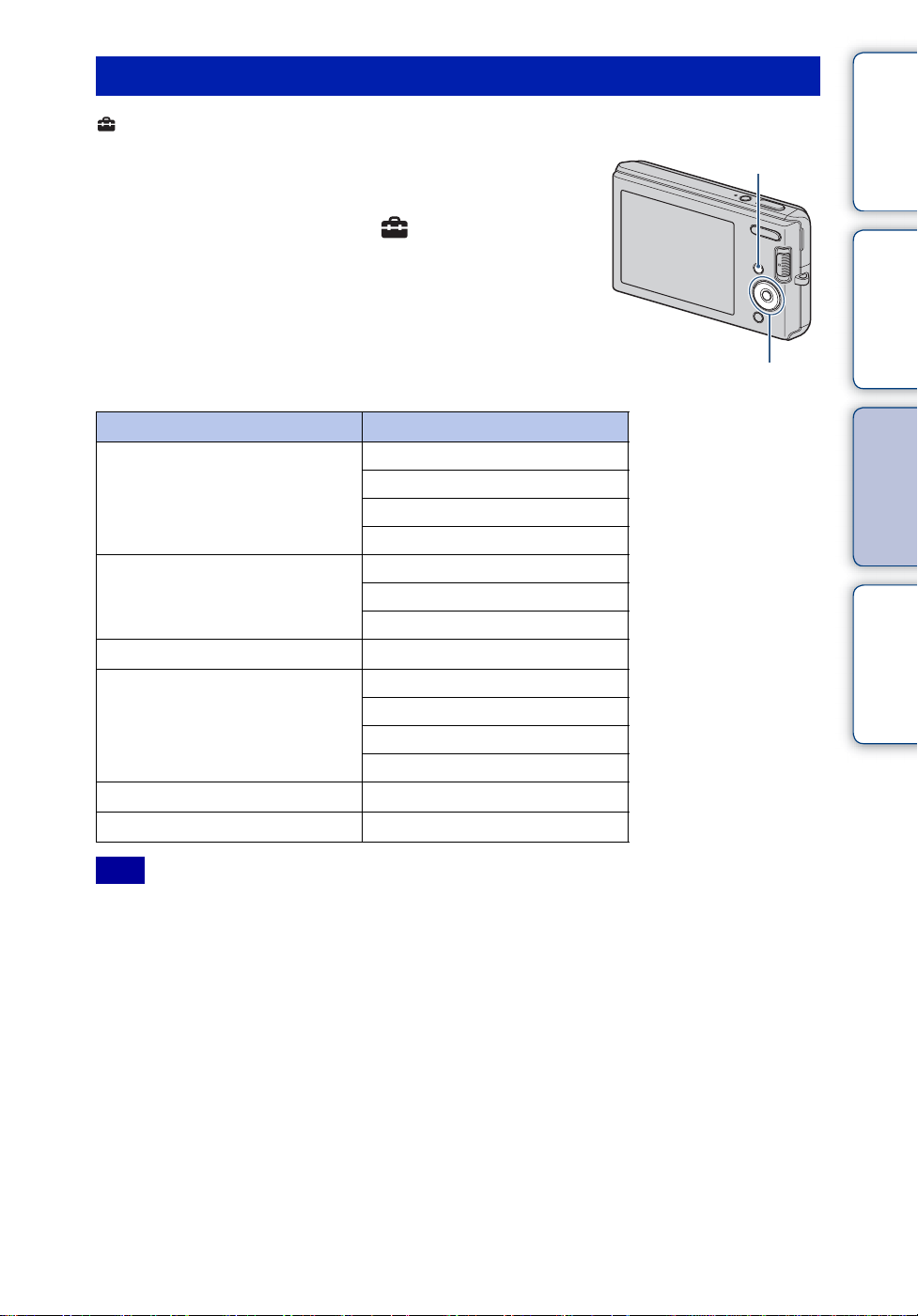
설정 항목
( 설정 ) 화면에서 설정을 변경할 수 있습니다 .
목차 조작 검색
1 MENU 버튼을 눌러서 메뉴 화면을 표시하여 주십
시오 .
2 조작 버튼의 V 를 사용해서 ( 설정 ) 를 선택한
다음에 조작 버튼 중앙의 z 를 눌러서 셋업 화면
을 표시하여 주십시오 .
3 v/V/b/B 를 사용해서 각 항목을 선택한 다음에
z 를 눌러 주십시오 .
4 MENU 버튼을 눌러서 메뉴 화면을 꺼 주십시오 .
카테고리 항목
주요 설정
촬영 설정
내장 메모리 툴
"Memory Stick" 툴
시계 설정
Language Setting
비프 음
USB 연결
비디오 출력
초기화
눈금표시
디지털 줌
자동 리뷰
초기화
초기화
기록 폴더 작성
녹화 폴더 변경
복사
시계 설정
Language Setting
MENU 버튼
조작 버튼
MENU/ 설정
검색
색인
주의
• ["Memory Stick" 툴 ] 은 카메라에 "Memory Stick Duo" 를 넣었을 때만 표시되고 [내장
메모리 툴 ] 은 카메라에 "Memory Stick Duo" 를 넣지 않았을 때만 표시됩니다 .
11
KR
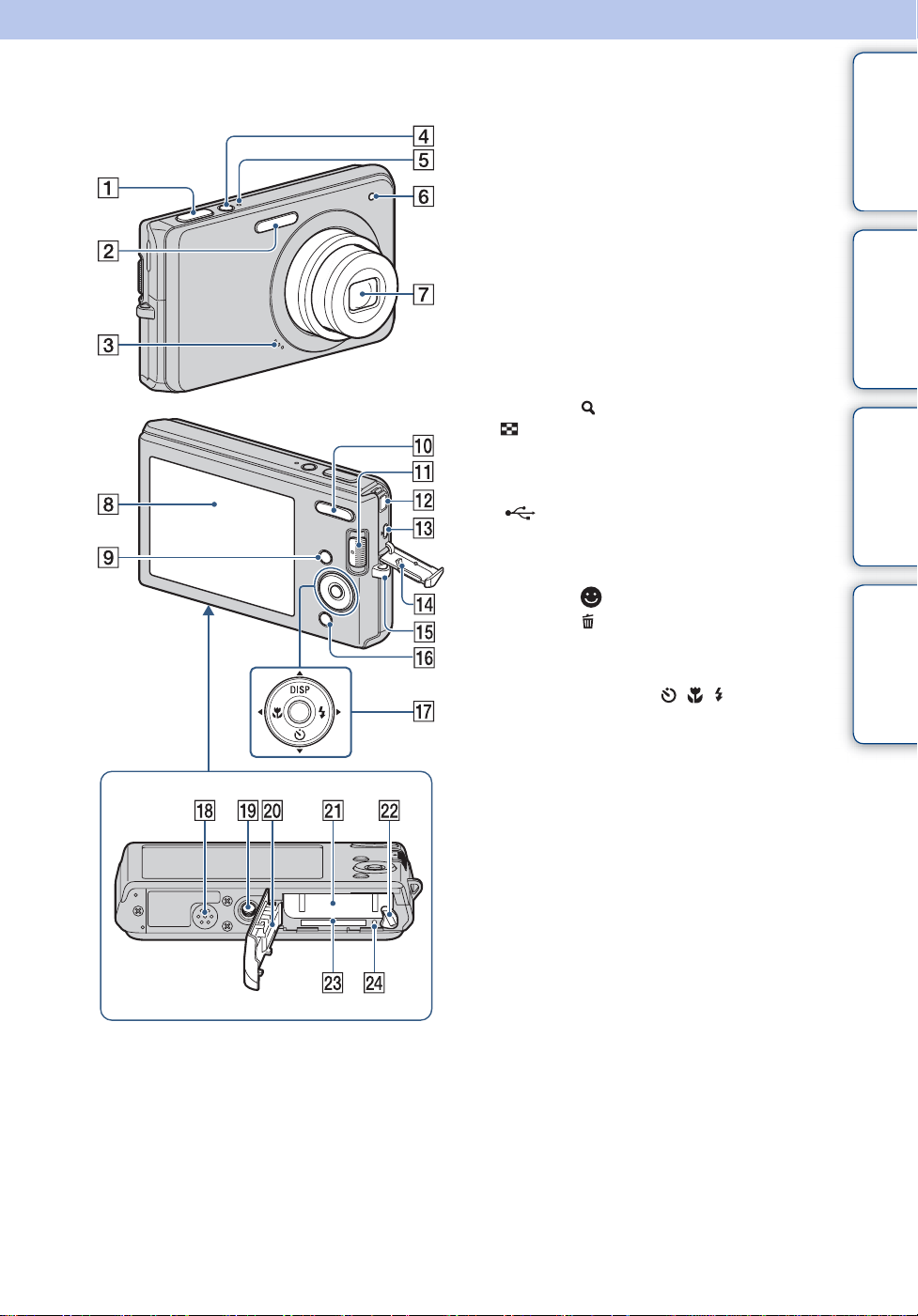
각 부의 명칭
A 셔터 버튼
B 플래시
C 마이크
D ON/OFF ( 전원 ) 버튼
E ON/OFF ( 전원 ) 램프
F 셀프타이머 램프
G 렌즈
H LCD 스크린
I MENU 버튼 (9)
J 촬영 시 : W/T ( 줌 ) 버튼 (23)
재생 시 : ( 재생 줌 ) 버튼 (28)/
( 인덱스 ) 버튼 (29)
K 모드 스위치 (13)
L DC IN 잭
M
N 잭 커버
O 손목 끈 용 고리
P 촬영 시 : ( 스마일 ) 버튼 (22)
Q 조작 버튼
R 스피커
S 삼각대 장착부
T 배터리 /"Memory Stick Duo" 커버
U 배터리 삽입 슬롯
V 배터리 꺼냄 레버
W "Memory Stick Duo" 슬롯
X 액세스 램프
(USB)·A/V OUT 단자 ( 측면 )
재생 시 : ( 삭제 ) 버튼 (30)
메뉴 켜기 : v/V/b/B/z
메뉴 끄기 : DISP/ / /
목차 조작 검색
MENU/ 설정
검색
색인
12
KR
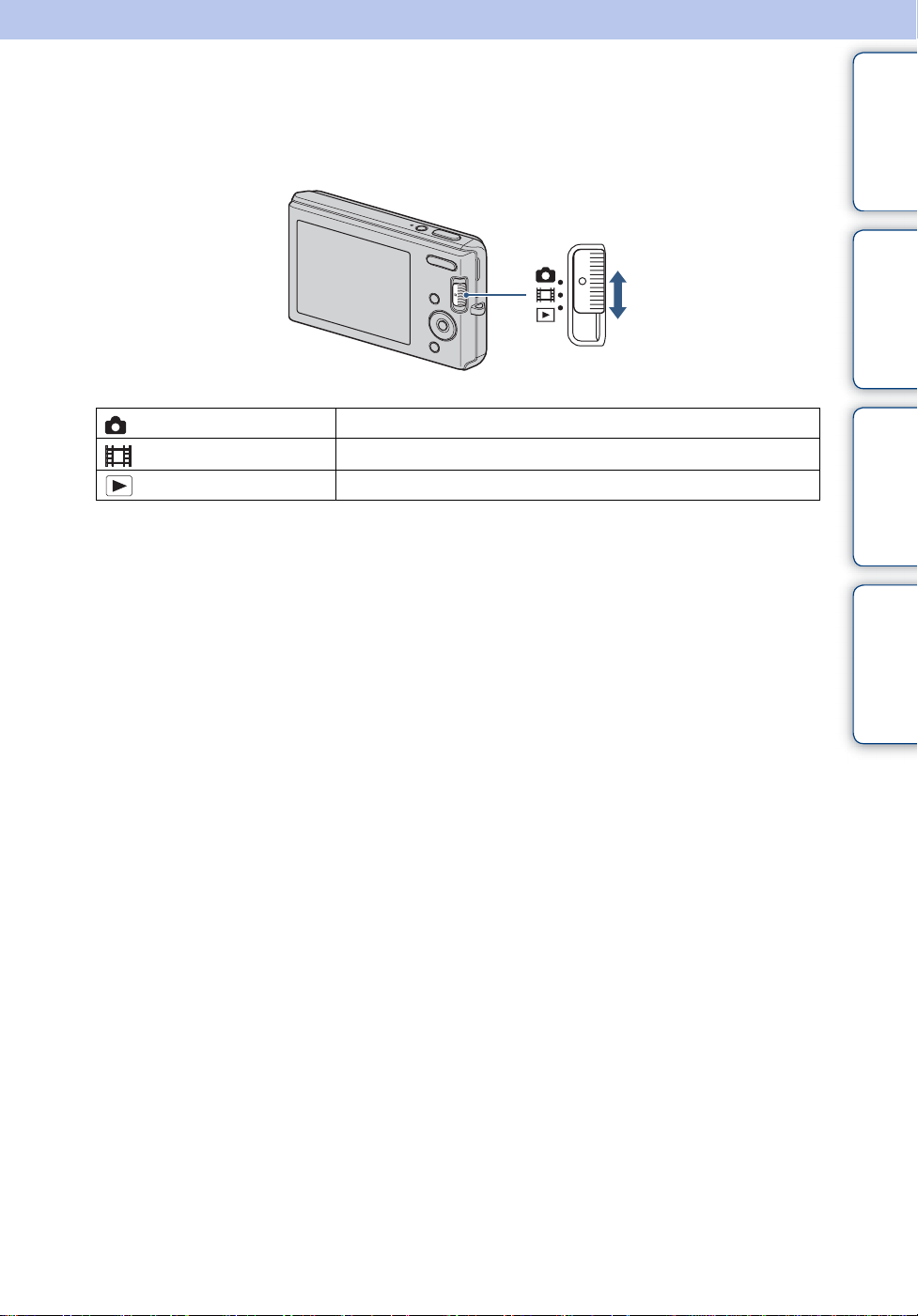
모드 스위치의 사용
모드 스위치를 원하는 기능을 설정하여 주십시오 .
목차 조작 검색
모드 스위치
( 정지 화상 )
( 동영상 )
( 재생 )
정지 화상을 촬영할 수 있습니다 (17 페이지 ).
음성과 함께 동영상을 녹화할 수 있습니다 (20 페이지 ).
정지 화상 및 동영상을 볼 수 있습니다 (27, 31 페이지 ).
MENU/ 설정
검색
색인
13
KR
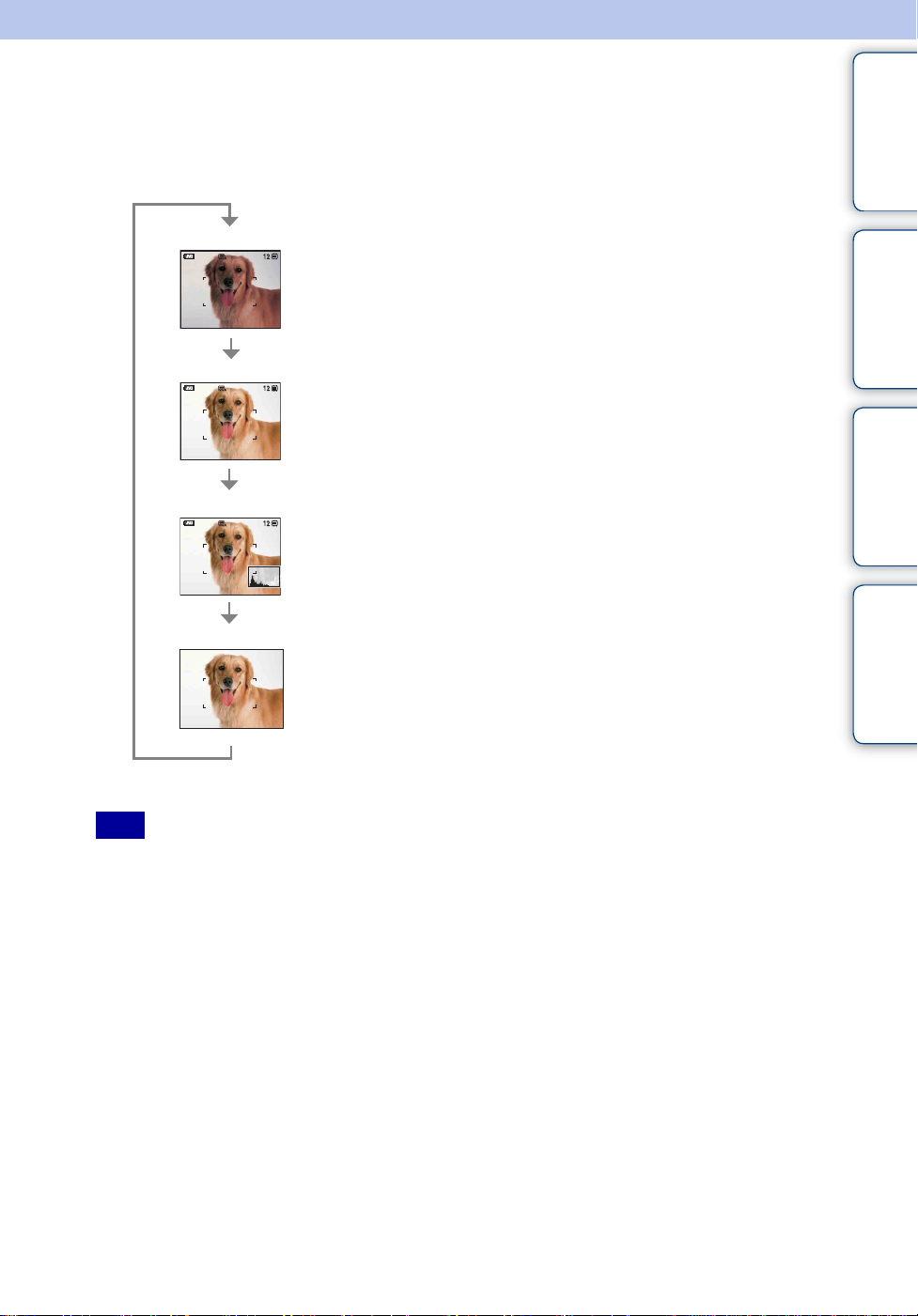
DISP ( 화면 표시 ) 설정의 변경
1 조작 버튼의 DISP ( 화면 표시 ) 를 눌러 주십시오 .
DISP ( 화면 표시 ) 를 누를 때마다 설정이 바뀌어집니다 .
목차 조작 검색
지시등 켬
지시등 켬 *
히스토그램 켬 *
지시등 끔 *
화면을 표준 밝기로 해서 정보를 표시합니다 .
화면을 밝게 해서 정보를 표시합니다 .
MENU/ 설정
검색
화면을 밝게 해서 화상의 밝기 그래프를 표시합니다 .
재생 중에 화상 정보도 표시됩니다 .
색인
화면을 밝게 해서 화상만 표시합니다 .
* LCD 후면등의 밝기가 증가합니다 .
주의
• 밝은 실외에서 화상을 볼 때는 화면을 밝게 조절하여 주십시오 . 그러나 그러한 상황에서는 배
터리 전력이 더 빨리 소모됩니다 .
14
KR
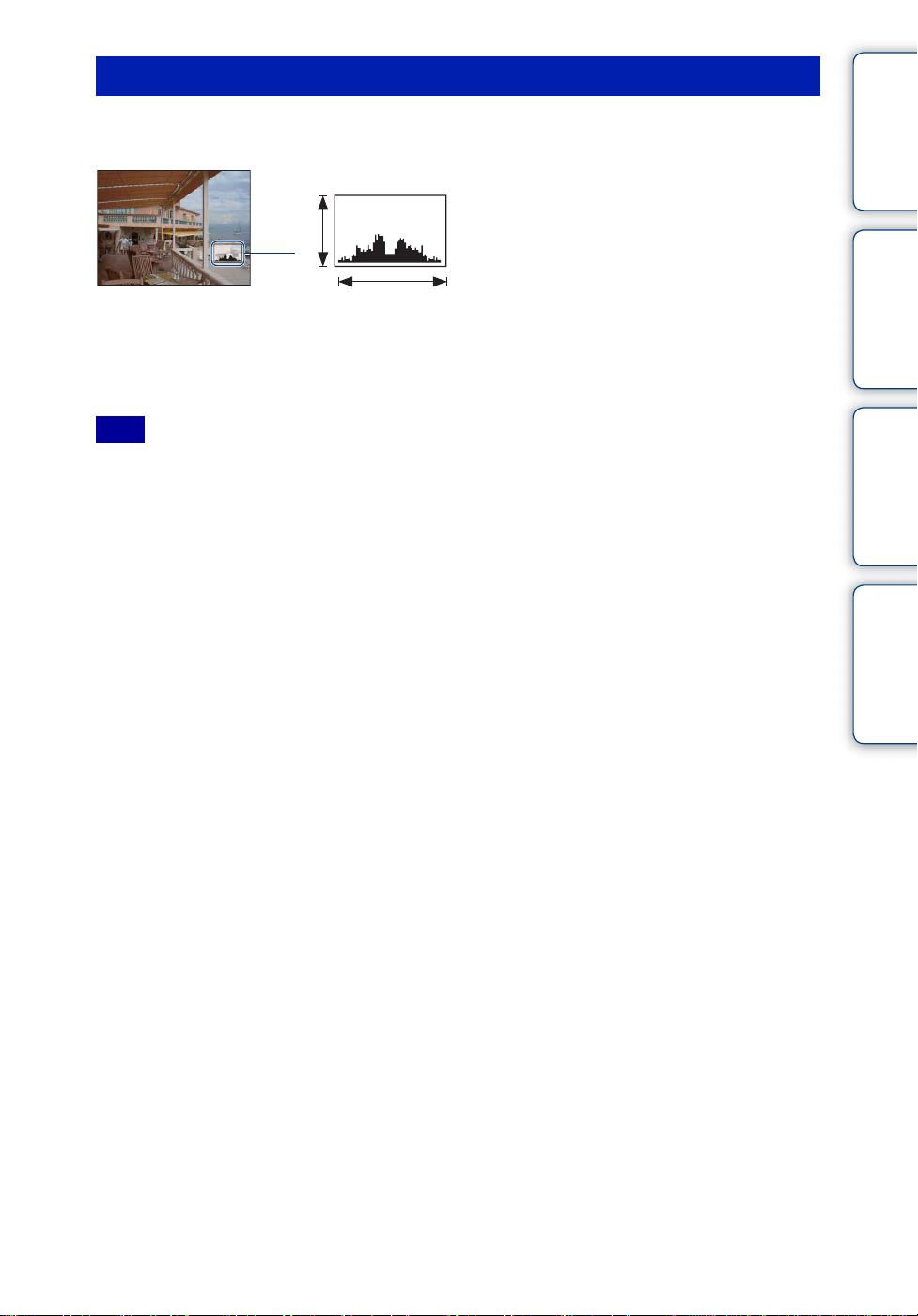
히스토그램
히스토그램은 화상의 밝기를 보여주는 그래프입니다 . 그래프 표시가 오른쪽으로 치우
치면 밝은 화상을 , 왼쪽으로 치우치면 어두운 화상을 의미합니다 .
A 픽셀 수
B 밝기
A
B
밝음어두움
1 히스토그램이 표시될 때까지 DISP ( 화면 표시 ) 를 반복해서 눌러 주십
시오 .
주의
• 단일 화상의 재생 중에도 히스토그램이 표시되지만 이 때는 노출을 조절할 수 없습니다 .
• 동영상 녹화 시, 동영상 재생 시, 또는 회전 정지 화상 재생 시에는 히스토그램이 표시되지 않습
니다 .
• 다음과 같은 경우에는 촬영과 재생 중에 표시된 히스토그램에 커다란 차이가 생깁니다 .
- 플래시를 사용할 때 .
- 셔터 속도가 느리거나 빠를 때 .
• 다른 카메라로 녹화한 화상에 대해서는 히스토그램이 표시되지 않을 수도 있습니다 .
목차 조작 검색
MENU/ 설정
검색
색인
15
KR
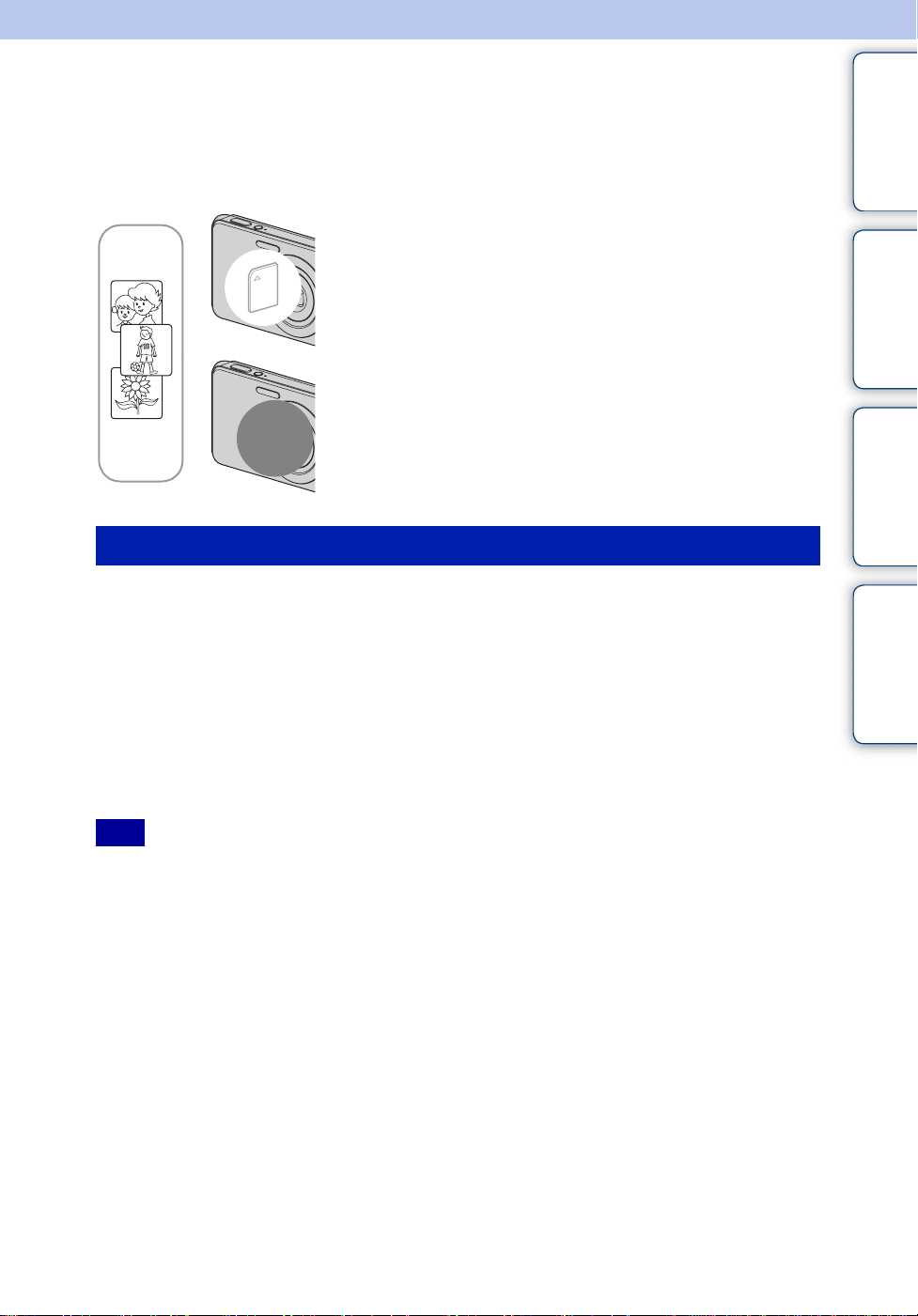
내장 메모리의 사용
카메라에는 약 12 MB 의 내장 메모리가 장착되어 있습니다 . 이 메모리는 제거할 수 없
습니다 . 카메라에 "Memory Stick Duo" 가 들어있지 않더라도 이 내장 메모리를 사
용해서 화상을 녹화할 수 있습니다 .
"Memory Stick Duo" 를 삽입하면
[녹화]: "Memory Stick Duo" 에 화상이 녹화됩니다 .
B
B
내장 메모리에 저장된 화상 데이터에 관하여
다음 방법 중 하나를 사용해서 에러 없이 데이터를 복사 ( 백업 ) 해 두는 것이 바람직합
니다 .
컴퓨터의 하드디스크에 데이터를 복사 ( 백업 ) 하려면
카메라에 "Memory Stick Duo" 를 넣지 말고 75 에서 76 페이지의 절차를 수행하여
주십시오 .
내장 메
모리
[재생]: "Memory Stick Duo" 의 화상이 재생됩니다 .
[메뉴, 설정 등]: "Memory Stick Duo" 의 화상에
대해 다양한 기능을 수행할 수 있습니다 .
"Memory Stick Duo" 를 삽입하지 않으면
[녹화]: 내장 메모리로 화상이 녹화됩니다 .
[재생]: 내장 메모리의 화상이 재생됩니다 .
[메뉴, 설정 등]: 내장 메모리의 화상에 대해 다양한
기능을 수행할 수 있습니다 .
목차 조작 검색
MENU/ 설정
검색
색인
"Memory Stick Duo" 에 데이터를 복사 ( 백업 ) 하려면
충분한 용량의 "Memory Stick Duo" 를 준비한 다음에 [ 복사 ] (66 페이지 ) 에 설
명된 절차를 수행하여 주십시오 .
주의
• "Memory Stick Duo" 로부터 내장 메모리로는 화상 데이터를 전송할 수 없습니다 .
• 전용 USB 케이블을 사용해서 카메라와 컴퓨터를 USB 로 연결하면 내장 메모리에 저장된 데
이터를 컴퓨터로 전송할 수 있습니다 . 그러나 컴퓨터 상의 데이터를 내장 메모리로 전송할 수
는 없습니다 .
16
KR
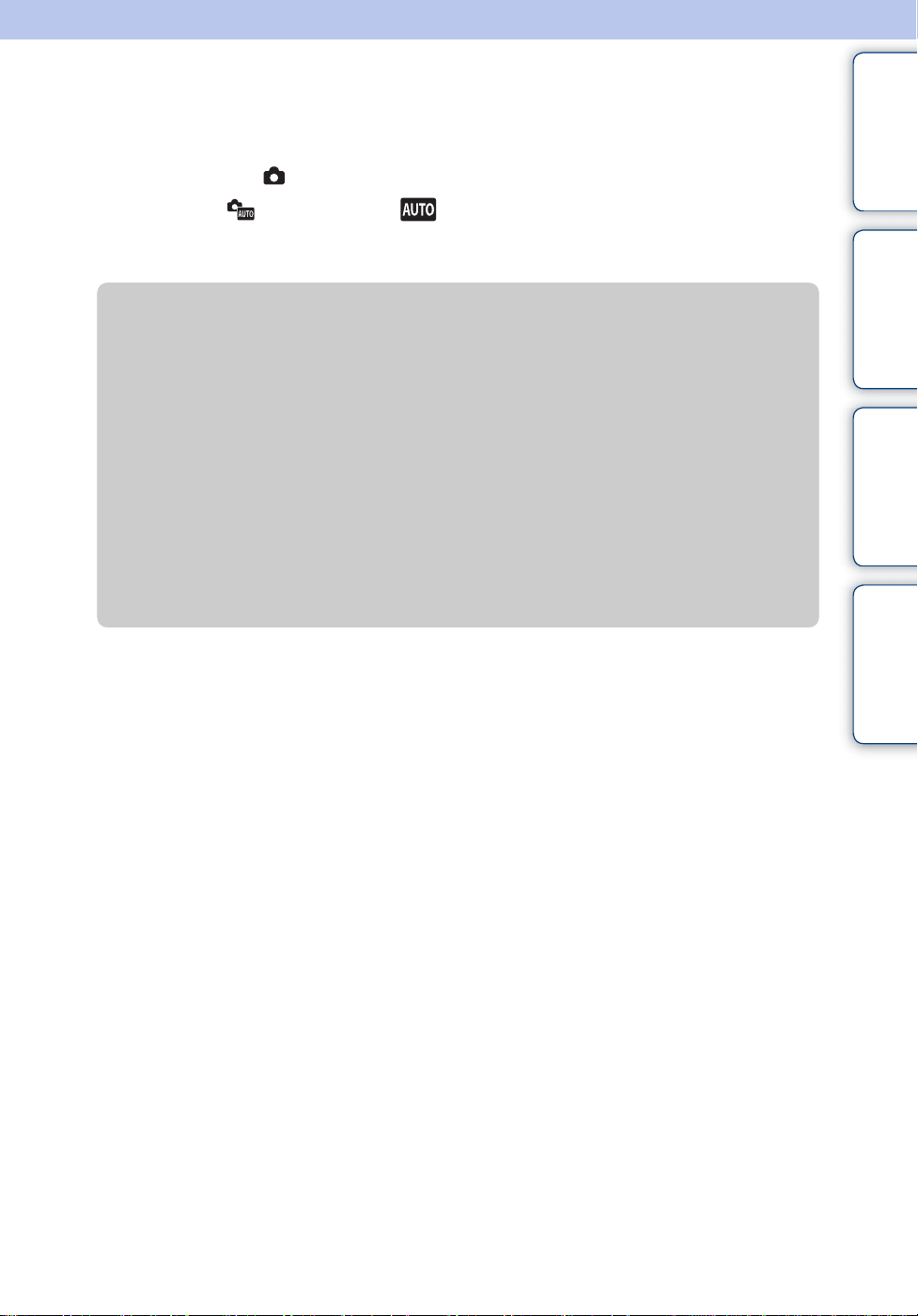
자동 조절
자동으로 설정을 조절해서 정지 화상을 촬영할 수 있습니다 .
1 모드 스위치를 ( 정지 화상 ) 로 설정하여 주십시오 .
2 MENU t (카메라) t (자동 조절) t 조작 버튼의 z.
3 셔터 버튼을 눌러서 촬영하여 주십시오 .
z 초점을 맞추기 어려운 피사체의 정지 화상을 촬영할
때
• 최단 촬영 거리는 약 5 cm (W), 40 cm (T) ( 렌즈로부터 ) 입니다 .
• 카메라가 피사체에 자동으로 초점을 맞출 수 없을 때는 AE/AF 고정 지시등이 느린 점멸
로 바뀌고 신호음이 들리지 않습니다 . 촬영 구도를 다시 잡거나 초점 설정을 변경하여 주
십시오 (40 페이지 ).
다음과 같은 상황에서는 초점을 맞추기 어렵습니다 .
- 주위가 어둡고 피사체가 멀리 떨어져 있는 경우 .
- 피사체와 배경 간의 콘트라스트가 낮은 경우 .
- 피사체가 유리를 통해 보이는 경우 .
- 피사체가 빠르게 움직이고 있는 경우 .
- 반사광 또는 반짝이는 면이 있는 경우 .
- 피사체에 역광이 비치거나 번쩍이는 빛이 있는 경우 .
목차 조작 검색
MENU/ 설정
검색
색인
17
KR
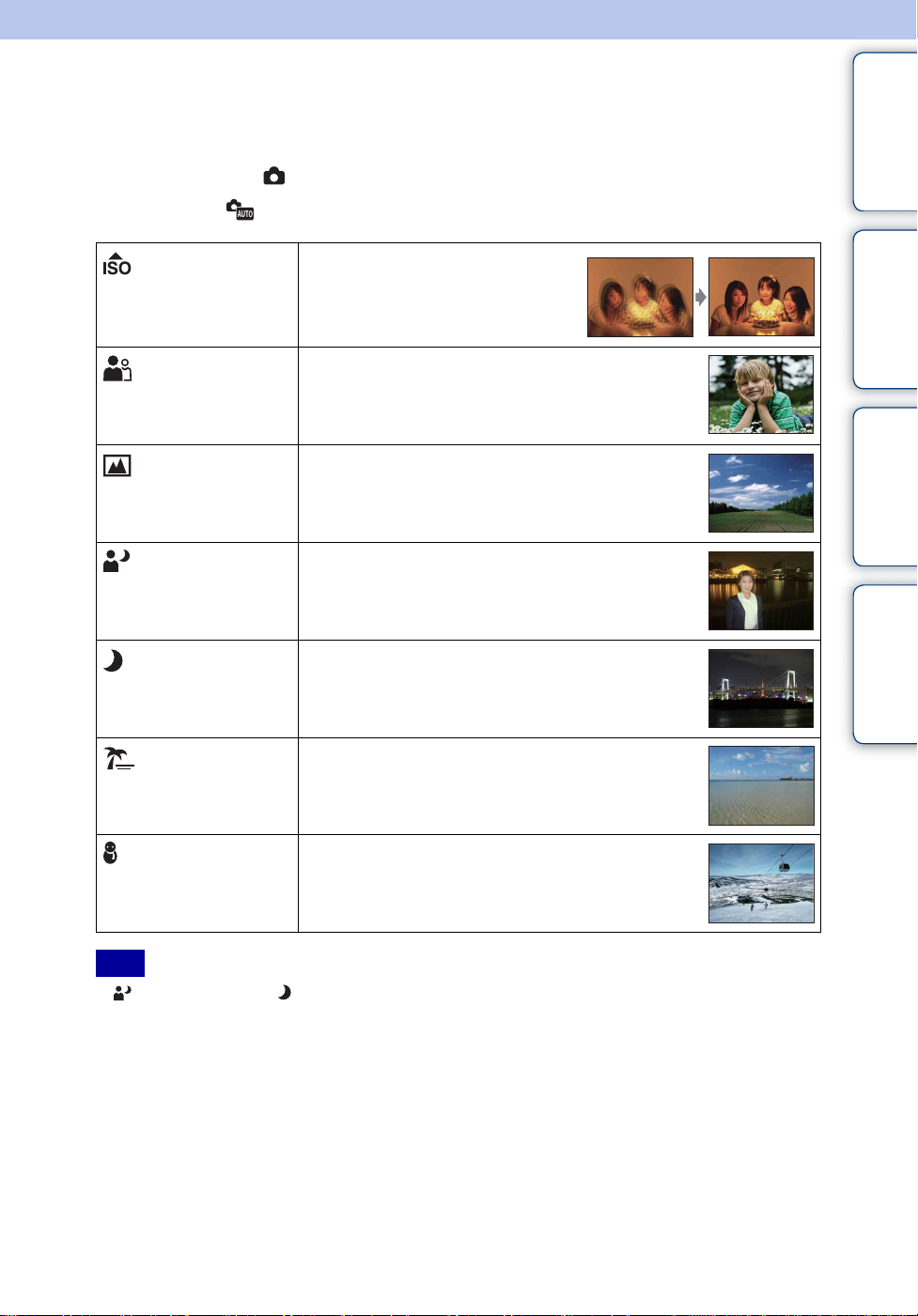
장면 선택
장면에 따른 사전 설정으로 화상을 촬영할 수 있습니다 .
1 모드 스위치를 ( 정지 화상 ) 로 설정하여 주십시오 .
2 MENU t (카메라) t 원하는 장면 선택 t 조작 버튼의 z.
목차 조작 검색
( 고감도 )
( 소프트 스냅 )
( 풍경 )
( 야간 인물 )
( 야경 )
( 해변 )
낮은 조명 조건 하에서 선명도를 증
가시켜 플래시 없이 화상을 촬영할
수 있습니다 .
인물이나 꽃의 화상을 한층 더 부드러운 분위기로
촬영할 수 있습니다 .
먼 거리에 초점을 맞춤으로써 먼 장면을 쉽게 촬영
할 수 있습니다 . 푸른 하늘과 꽃의 색상을 생생하
게 촬영합니다 .
야경을 배경으로 한 인물의 화상을 분위기를 잃지
않고 선명하게 촬영할 수 있습니다 .
주위의 어두운 분위기를 살려서 먼 거리에서 야경
을 촬영할 수 있습니다 .
해변이나 호수의 장면을 촬영할 때 물의 푸른 색을
선명하게 녹화할 수 있습니다 .
MENU/ 설정
검색
색인
( 설경 )
주의
• (야간 인물) 또는 ( 야경 ) 모드로 화상을 촬영할 때는 셔터 속도가 느려지고 화상이 흔들
리기 쉽습니다 . 화상이 흐리게 나오는 것을 방지하려면 삼각대를 사용하는 것이 좋습니다 .
설경 장면이나 그 밖에 화면 전체가 하얗게 표시되
는 장면의 가라앉은 듯한 색상을 방지해서 선명한
화상을 녹화할 수 있습니다 .
18
KR
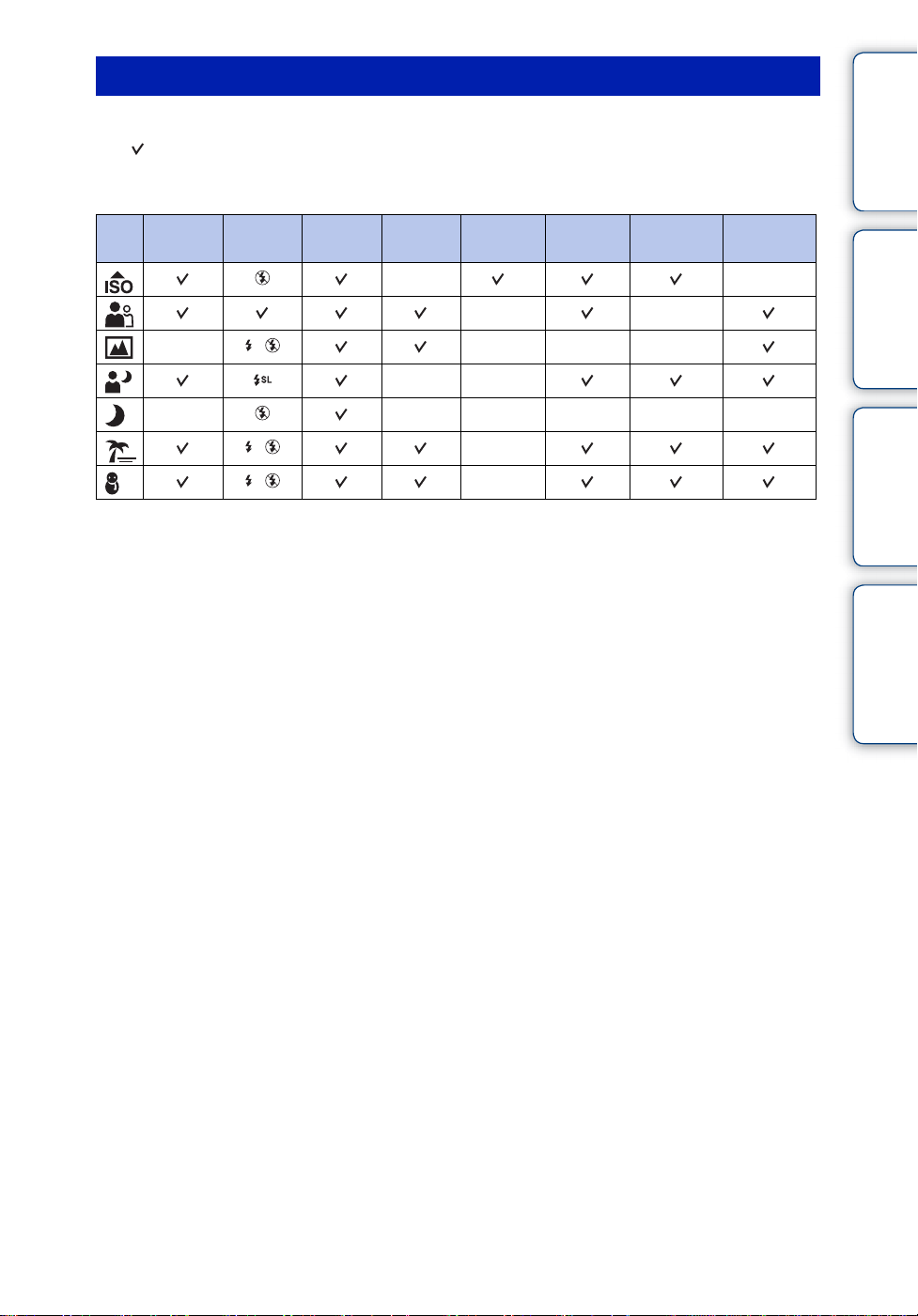
장면 선택에서 사용할 수 있는 기능
장면의 조건에 따라 화상을 적절하게 촬영하기 위해 카메라가 기능의 조합을 결정합니
다 . 는 기능을 사용할 수 있음을 가리키고 - 는 사용할 수 없음을 가리킵니다 . [ 플래
시 ] 란의 아이콘은 사용 가능한 플래시 모드를 가리킵니다 .
장면 선택 모드에 따라서는 일부 기능을 사용할 수 없는 경우가 있습니다 .
목차 조작 검색
접사 플래시
- - - -
------
-
-
* [ 화이트 밸런스 ] 용 [ 플래시 ] 는 선택할 수 없습니다 .
Steady
Shot
연사
-* -
--
화이트
밸런스
--
스마일
셔터
얼굴 인식 적안 감쇄
MENU/ 설정
검색
색인
19
KR
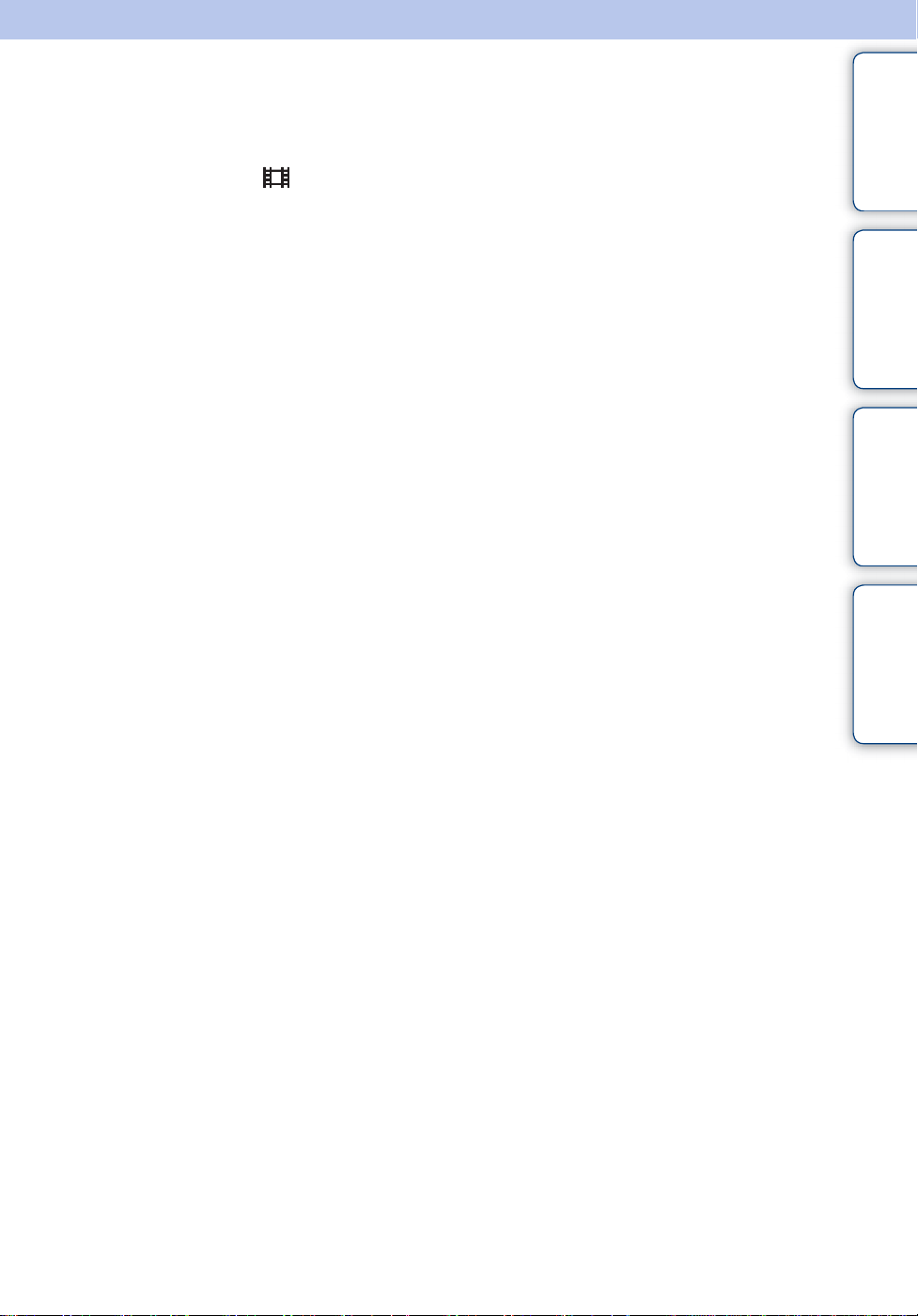
동영상
음성과 함께 동영상을 녹화할 수 있습니다 .
1 모드 스위치를 ( 동영상 ) 로 설정하여 주십시오 .
2 셔터 버튼을 끝까지 눌러 주십시오 .
3 녹화를 정지하려면 셔터 버튼을 다시 한 번 끝까지 눌러 주십시오 .
목차 조작 검색
MENU/ 설정
검색
색인
20
KR
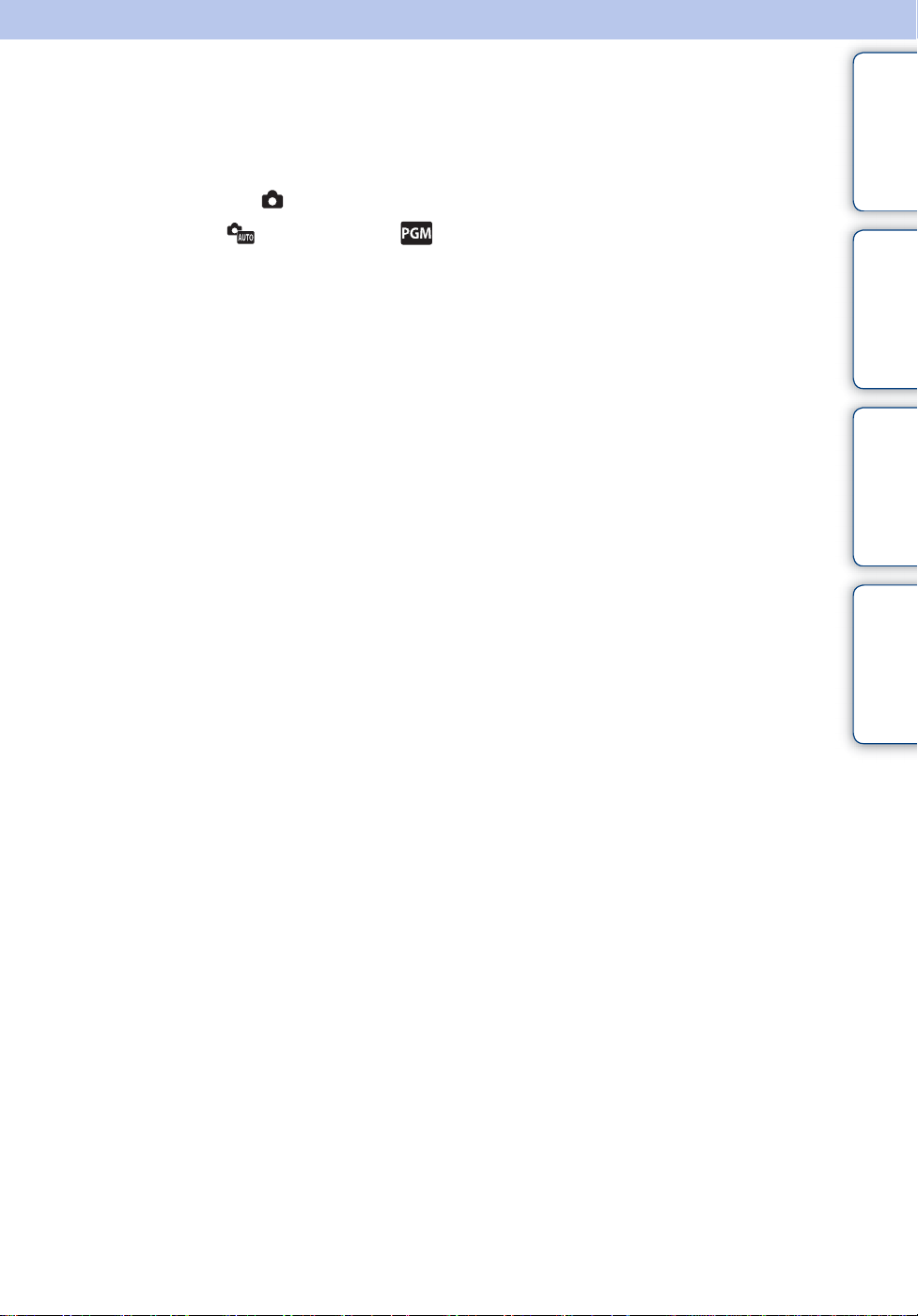
프로그램 자동
자동으로 조절된 노출 ( 셔터 속도 및 조리개 값 ) 로 화상을 촬영할 수 있습니다 . 뿐만
아니라 메뉴를 사용해서 다양한 설정을 선택할 수도 있습니다 .
1 모드 스위치를 ( 정지 화상 ) 로 설정하여 주십시오 .
2 MENU t (카메라) t ( 프로그램 자동 ) t 조작 버튼의 z.
3 셔터 버튼을 눌러서 촬영하여 주십시오 .
목차 조작 검색
MENU/ 설정
검색
색인
21
KR
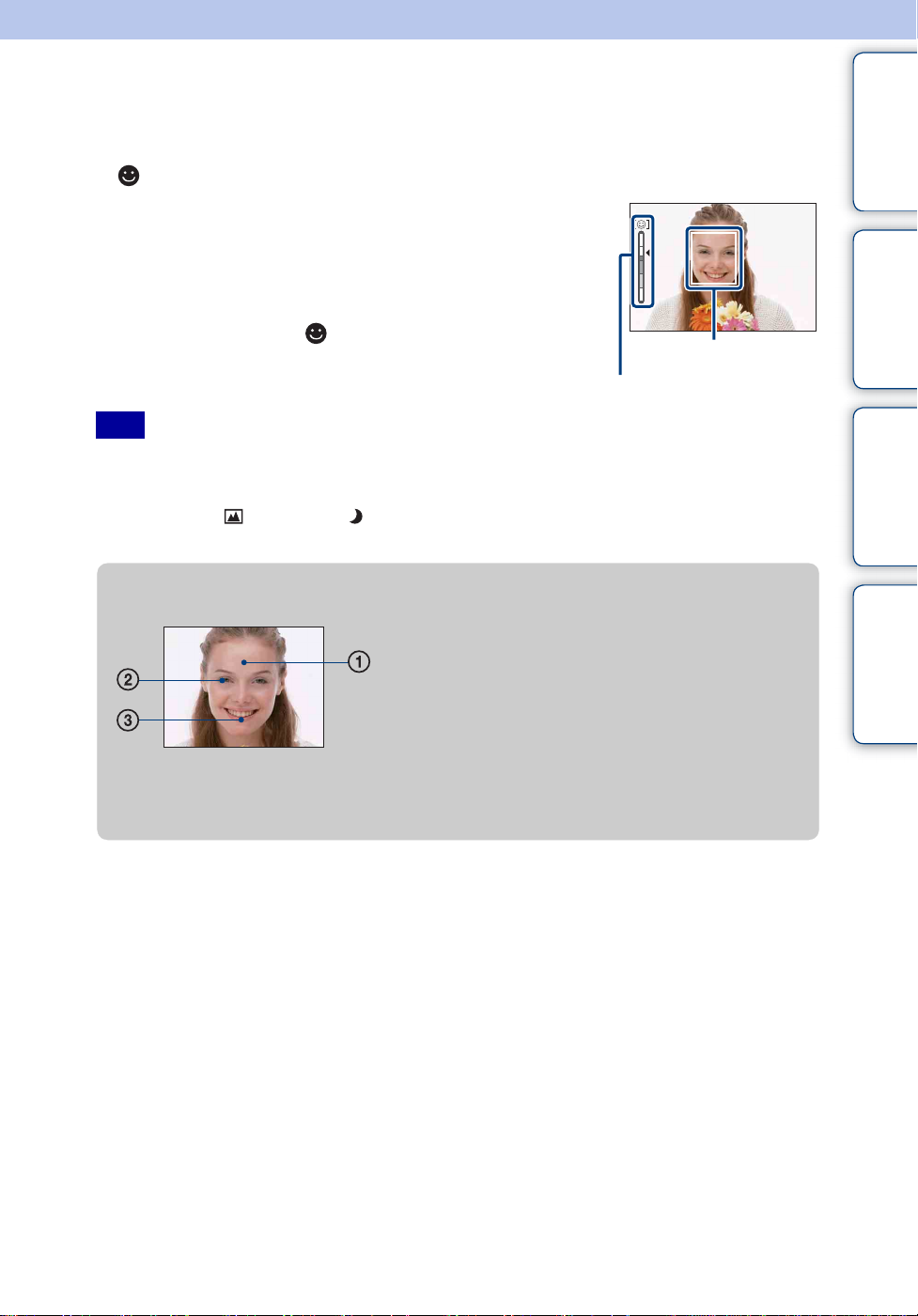
스마일 셔터
카메라가 스마일을 검출하면 셔터가 자동으로 작동합니다 .
1 ( 스마일 ) 버튼을 눌러 주십시오 .
2 스마일이 검출되도록 기다려 주십시오 .
스마일 레벨이 지시등의 b 를 넘어서면 카메라가 자동으
로 화상을 녹화합니다 .
스마일 셔터 중에 셔터 버튼을 누르면 카메라가 화상을
촬영하고 나서 스마일 셔터 모드로 되돌아갑니다 .
3 촬영을 중지하려면 ( 스마일 ) 버튼을 다시 한
번 눌러 주십시오 .
주의
• 스마일 셔터를 사용한 촬영은 "Memory Stick Duo" 또는 내장 메모리가 다 차면 종료됩니다 .
• 조건에 따라서는 스마일이 제대로 검출되지 않는 경우가 있습니다 .
• 디지털 줌 기능을 사용할 수 없습니다 .
• 장면 선택에서 ( 풍경 ) 또는 ( 야경 ) 모드가 선택되어 있을 때는 스마일 셔터 기능을 사용
할 수 없습니다 .
z 스마일을 잘 검출하기 위한 요령
얼굴 검출 프레임
스마일 검출 감도 지시등
목차 조작 검색
MENU/ 설정
검색
1 앞머리로 눈을 가리지 않도록 하여 주십시오 .
모자 , 마스크 또는 선글라스 등으로 얼굴을 가리
지 마십시오 .
2 가능한 한 동일한 높이로 얼굴이 카메라 정면을 향
하도록 하여 주십시오 . 눈을 가늘게 떠 주십시오 .
3 입을 벌려서 활짝 웃는 모습을 보여 주십시오 . 이
가 보이면 스마일을 쉽게 검출할 수 있습니다 .
• 한 사람이라도 웃는 얼굴이 검출되면 셔터가 작동합니다 .
• 스마일이 검출되지 않을 때는 설정 메뉴에서 [ 스마일 인식 감도 ] 를 설정하여 주십시오 .
색인
22
KR
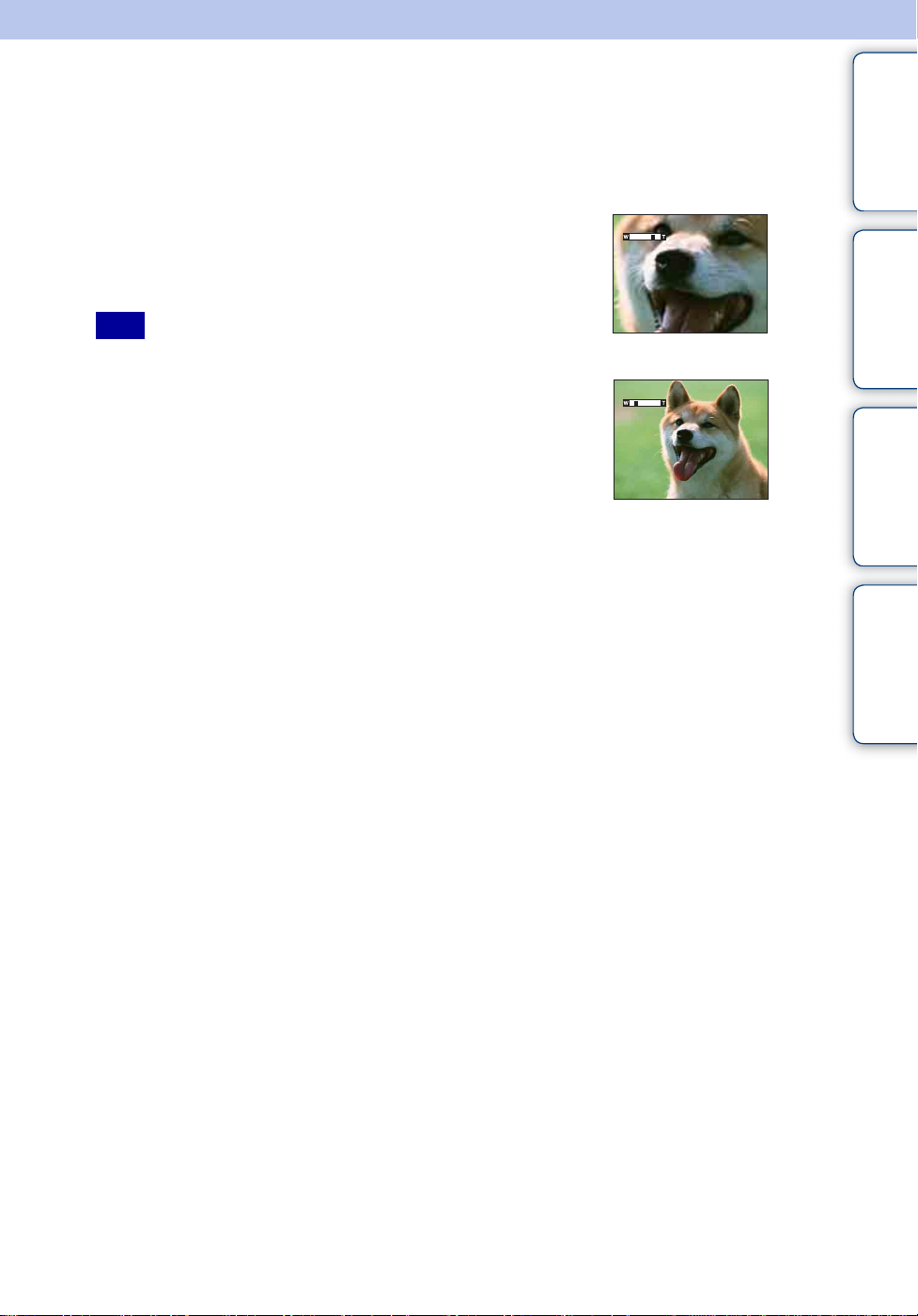
줌
촬영 시에 화상을 확대할 수 있습니다 . 카메라의 광학 줌 기능은 최대 3 배까지 화상을
확대할 수 있습니다 .
목차 조작 검색
1 W/T ( 줌 ) 버튼을 눌러 주십시오 .
T 버튼을 누르면 확대되고 W 버튼을 누르면 원래대로
복귀합니다 .
• 3 배를 초과하는 줌 배율에 관해서는 61 페이지를 참조하여
주십시오 .
주의
• 동영상 촬영 중에는 줌 배율을 변경할 수 없습니다 .
T 버튼
W 버튼
MENU/ 설정
검색
색인
23
KR
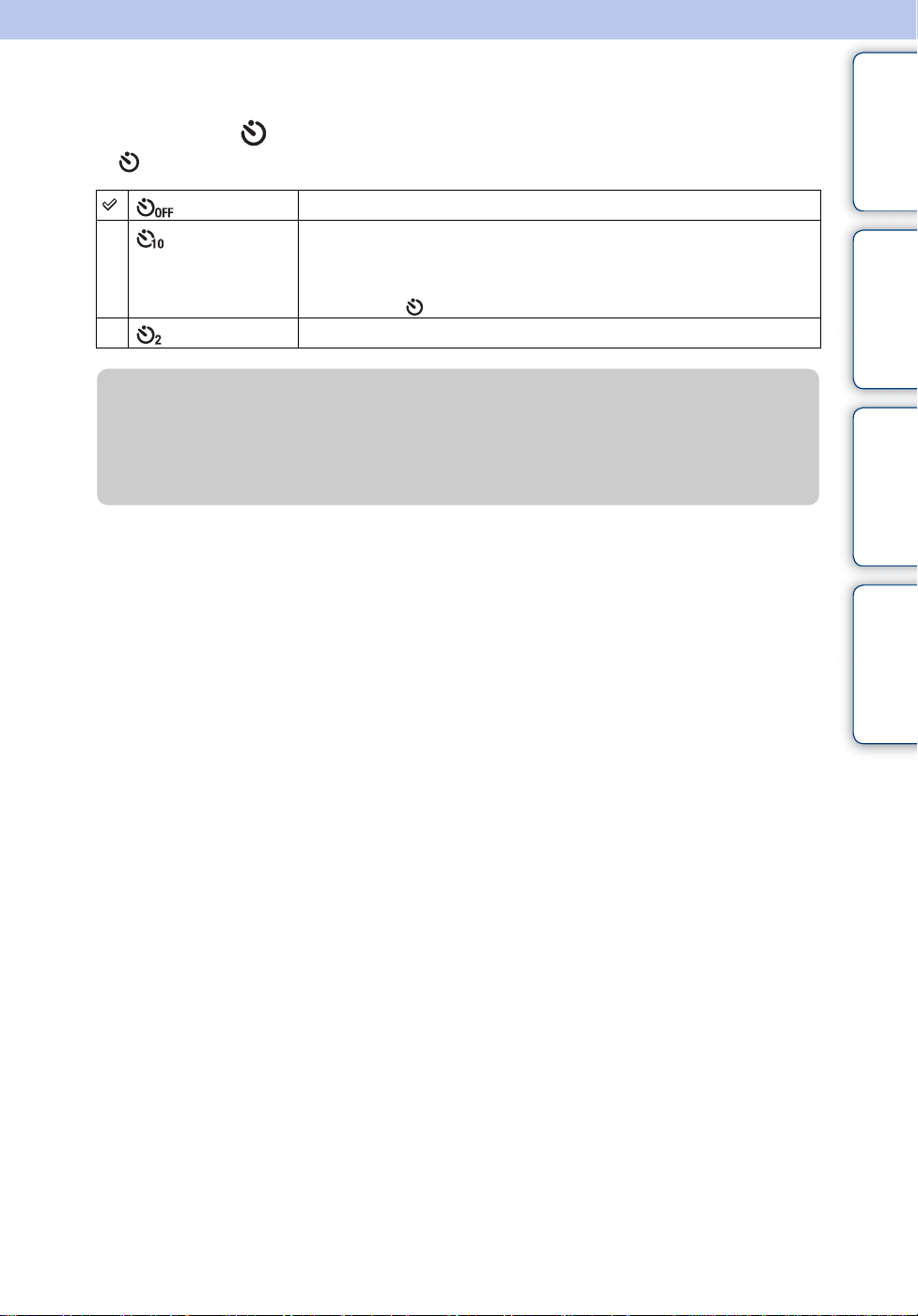
셀프타이머
1 조작 버튼의 ( 셀프타이머 ) 를 눌러 주십시오 .
( 셀프타이머 ) 를 누를 때마다 설정이 바뀌어집니다 .
셀프타이머를 사용하지 않습니다 .
10 초 지연 셀프타이머를 설정합니다 .
셔터 버튼을 누르면 셀프타이머 램프가 깜빡이고 셔터가 작
동할 때까지 비프 음이 들립니다 .
취소하려면 를 다시 한 번 눌러 주십시오 .
2 초 지연 셀프타이머를 설정합니다 .
목차 조작 검색
z2 초 지연 셀프타이머를 사용한 흔들림 감소
• 화상의 흔들림을 방지하려면 2 초 지연 셀프타이머를 사용하여 주십시오 . 셔터 버튼을 누
르고 2 초 후에 셔터가 작동해서 셔터 버튼을 눌렀을 때 카메라 흔들림에 의한 영향을 감소
시킵니다 .
MENU/ 설정
검색
색인
24
KR
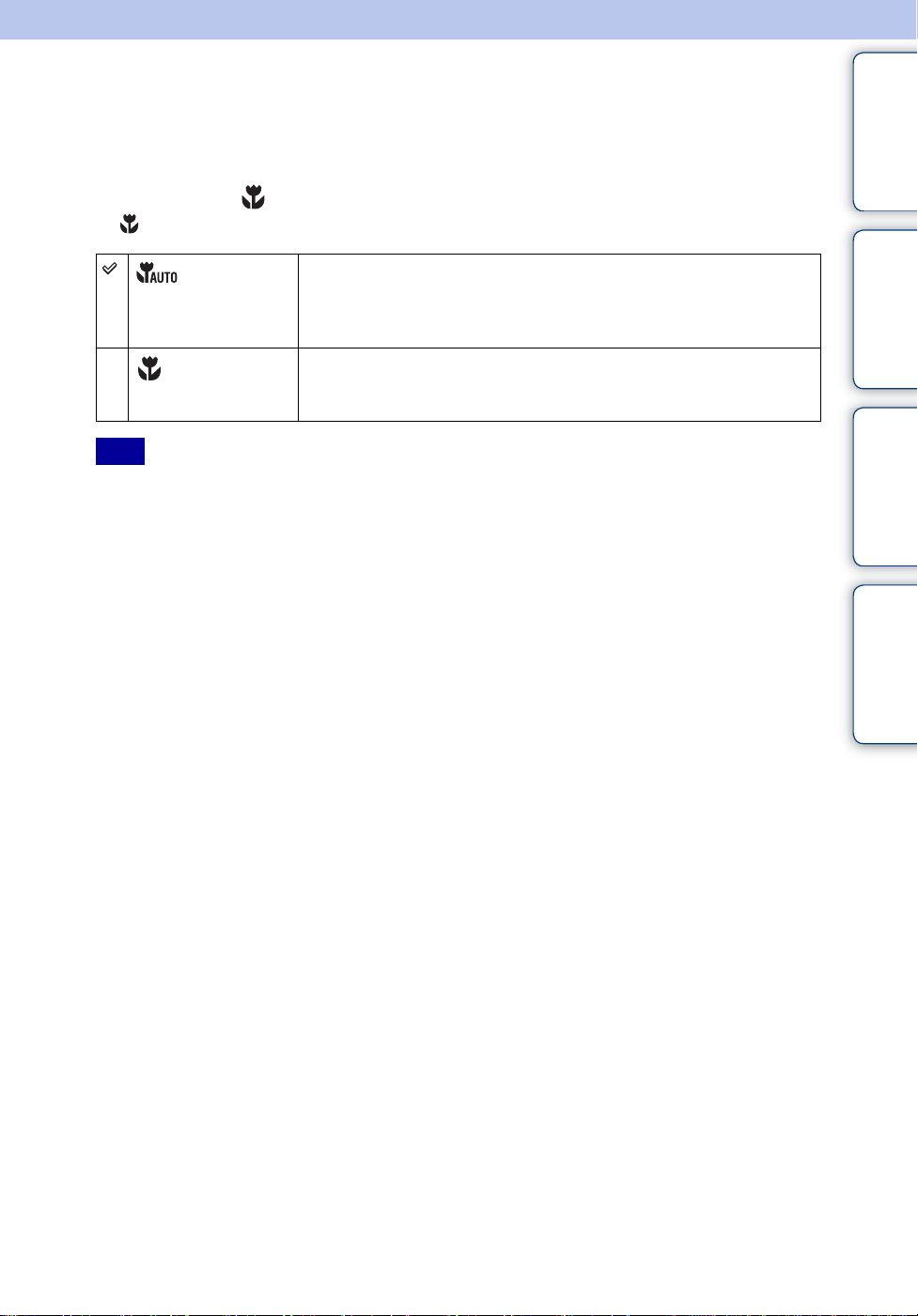
접사
이 설정을 사용하면 곤충이나 꽃과 같은 작은 피사체의 아름다운 근접 화상을 촬영할
수 있습니다 .
1 조작 버튼의 ( 접사 ) 를 눌러 주십시오 .
( 접사 ) 를 누를 때마다 설정이 바뀌어집니다 .
먼 거리의 피사체에서 근접한 피사체까지 자동으로 초점을
조절합니다 .
• 통상적인 사용에 있어서는 카메라를 이 모드로 설정하여 주십시
오.
근접한 피사체에 우선적으로 초점을 조절합니다 . 근접한 피
사체를 촬영할 때는 매크로를 켬으로 설정하여 주십시오 .
• 줌을 W 측으로 끝까지 설정하는 것이 바람직합니다 .
목차 조작 검색
MENU/ 설정
주의
• 매크로 모드로 촬영할 때는 자동 초점 속도가 느려집니다 .
검색
색인
25
KR
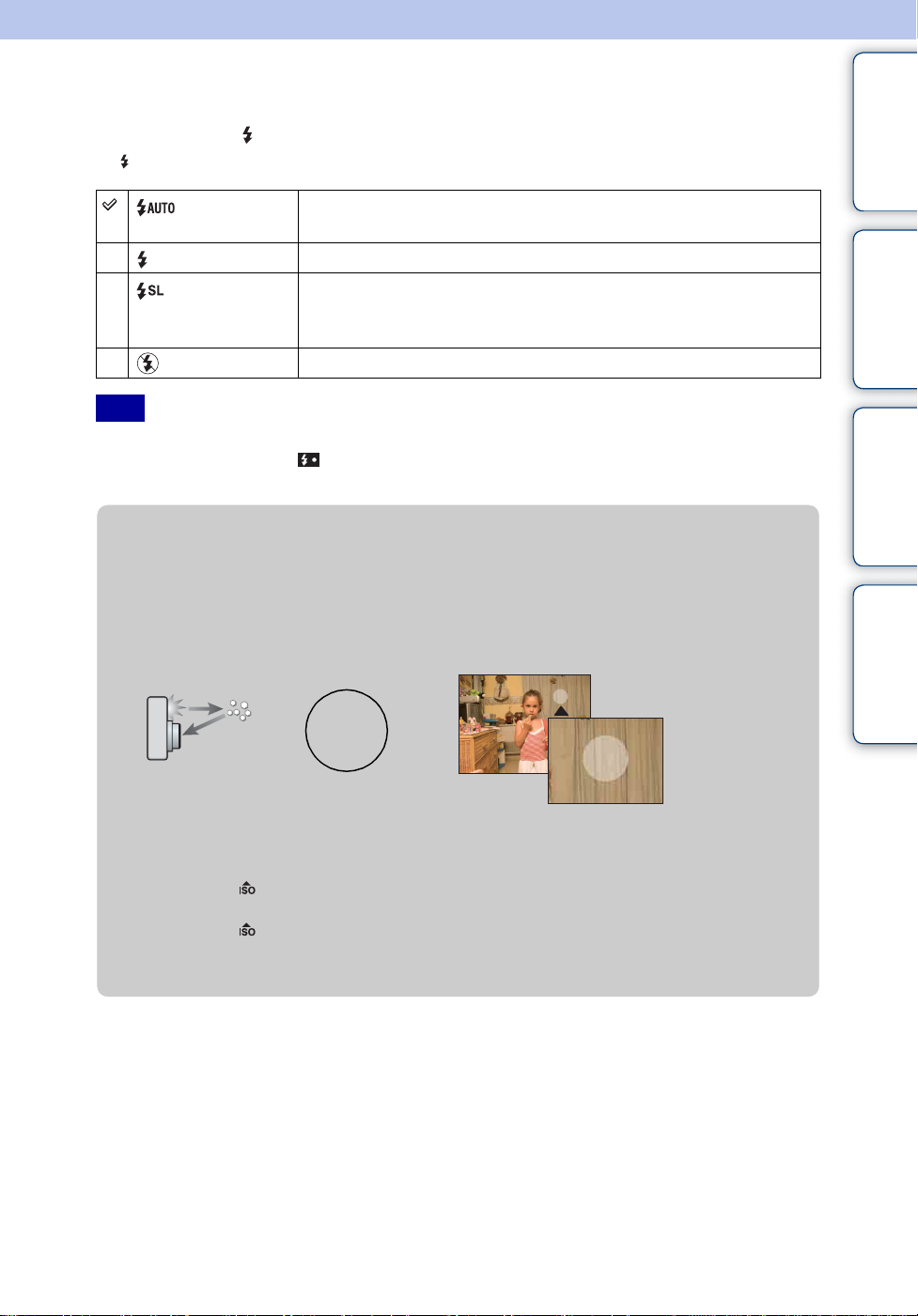
플래시
1 조작 버튼의 ( 플래시 ) 를 눌러 주십시오 .
( 플래시 ) 를 누를 때마다 설정이 바뀌어집니다 .
주위 조명이 충분하지 않거나 역광이 비추는 경우에 플래시
가 작동합니다 .
주위 조건에 관계 없이 플래시가 작동합니다 . ( 강제 플래시 )
주위 조건에 관계 없이 플래시가 작동합니다 .
어두운 장소에서 플래시 조명이 닿지 않는 배경을 선명하게
촬영하기 위해 셔터 속도가 느려집니다 . ( 저속 동기 )
플래시가 작동하지 않습니다 .
목차 조작 검색
주의
• 플래시가 두 번 작동합니다 . 첫 번째 플래시는 광량을 조절합니다 .
• 플래시를 충전하는 동안 가 표시됩니다 .
• 연사 촬영 중에는 플래시를 사용할 수 없습니다 .
z플래시를 사용해서 촬영한 화상에 "백색의 둥근 점"
이 표시될 때는
이것은 렌즈 가까이에 떠다니는 입자 ( 먼지 , 꽃가루 등 ) 로 인한 것입니다 . 이러
한 입자가 카메라의 플래시에 의해 두드러지게 되면 백색의 둥근 점으로 보이게 됩
니다 .
카메라
피사체
공기 내의 입자 ( 먼지 ,
꽃가루 등 )
" 백색의 둥근 점 " 은 어떻게 줄일 수 있는가 ?
• 조명을 밝게 해서 플래시를 사용하지 말고 피사체를 촬영하여 주십시오 .
• 장면 선택에서 (고감도) 모드를 선택하여 주십시오. ([플래시 끔]이 자동으로 선택됩니
다.)
• 장면 선택에서 (고감도) 모드를 선택하더라도 낮은 조명 조건 하 또는 어두운 곳에서는
셔터 속도가 느려지는 경우가 있습니다 . 그러한 경우에는 삼각대를 사용하거나 셔터 버튼
을 누른 후에 양팔을 몸에 붙인 채로 카메라를 안정되게 잡아 주십시오 .
MENU/ 설정
검색
색인
26
KR
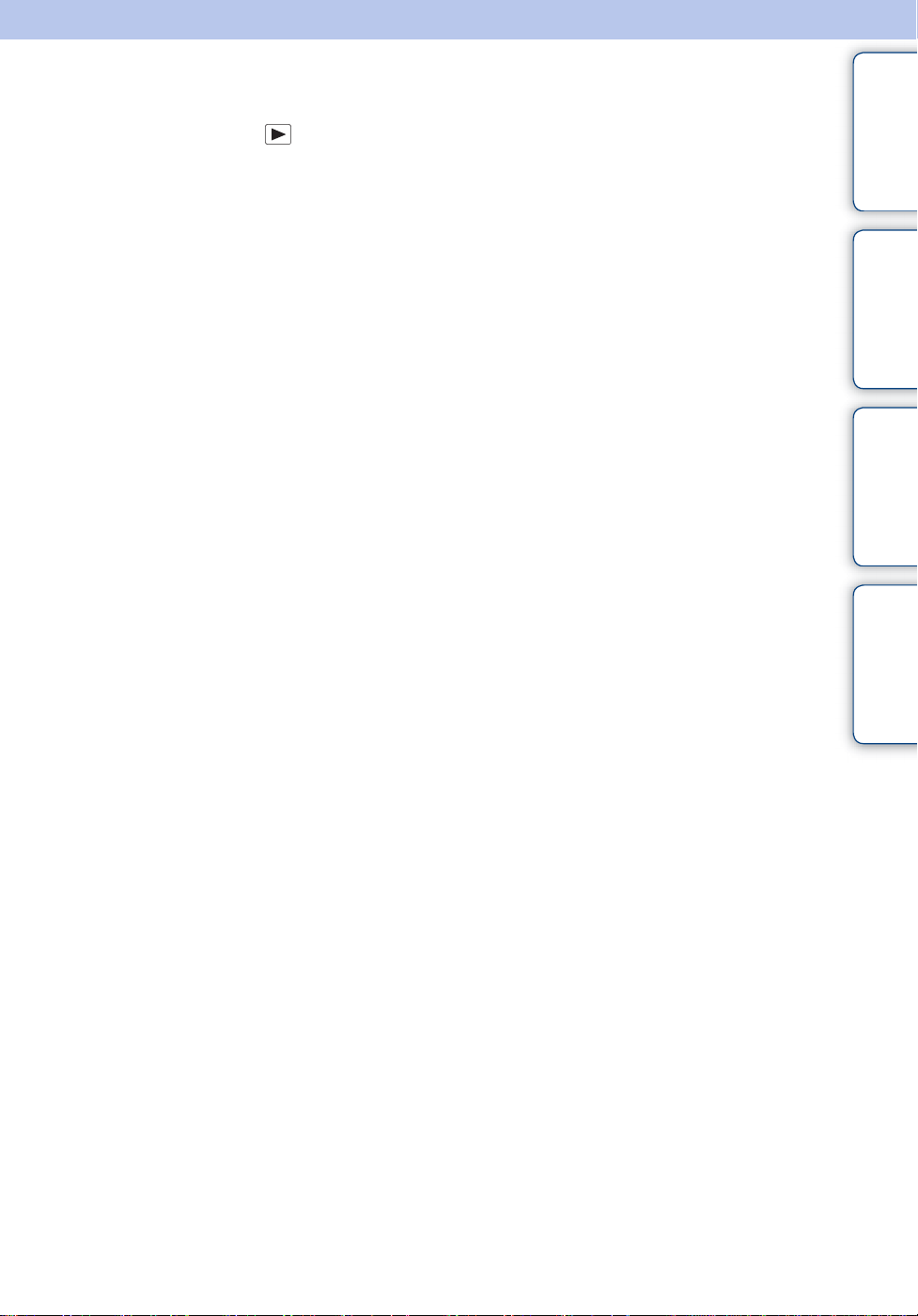
정지 화상 보기
1 모드 스위치를 ( 재생 ) 로 설정하여 주십시오 .
2 조작 버튼을 사용해서 화상을 선택하여 주십시오 .
목차 조작 검색
MENU/ 설정
검색
색인
27
KR
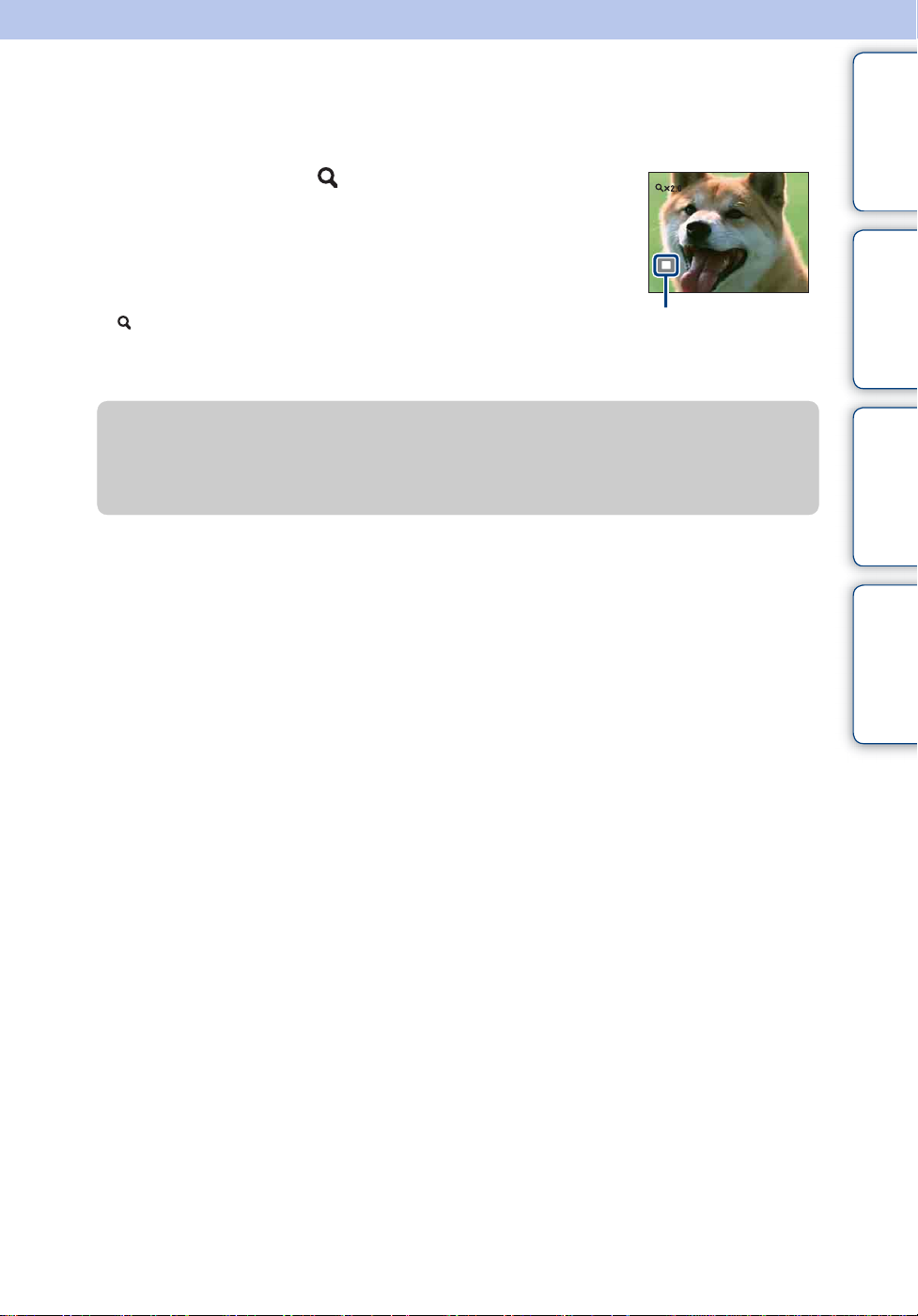
재생 줌
확대된 화상을 재생합니다 .
1 정지 화상 재생 중에 ( 재생 줌 ) 를 눌러 주십시오 .
화상이 중앙에서 이전 크기의 두 배 크기로 확대됩니다 .
2 조작 버튼을 사용해서 위치를 조절하여 주십시오 .
3 W/T ( 줌 ) 버튼을 사용해서 줌 배율을 변경하여 주십
시오 .
버튼 (T) 을 누르면 확대되고 W 측을 누르면 원래대로 복
귀합니다 .
z 를 누르면 재생 줌이 취소됩니다 .
목차 조작 검색
전체 화상의 표시 영역
을 보여줍니다
z 확대 화상을 저장하려면
트리밍 기능을 사용해서 확대 화상을 저장할 수 있습니다 .
MENU t [ 수정 ] t [ 트리밍 ] 을 눌러 주십시오 .
MENU/ 설정
검색
색인
28
KR
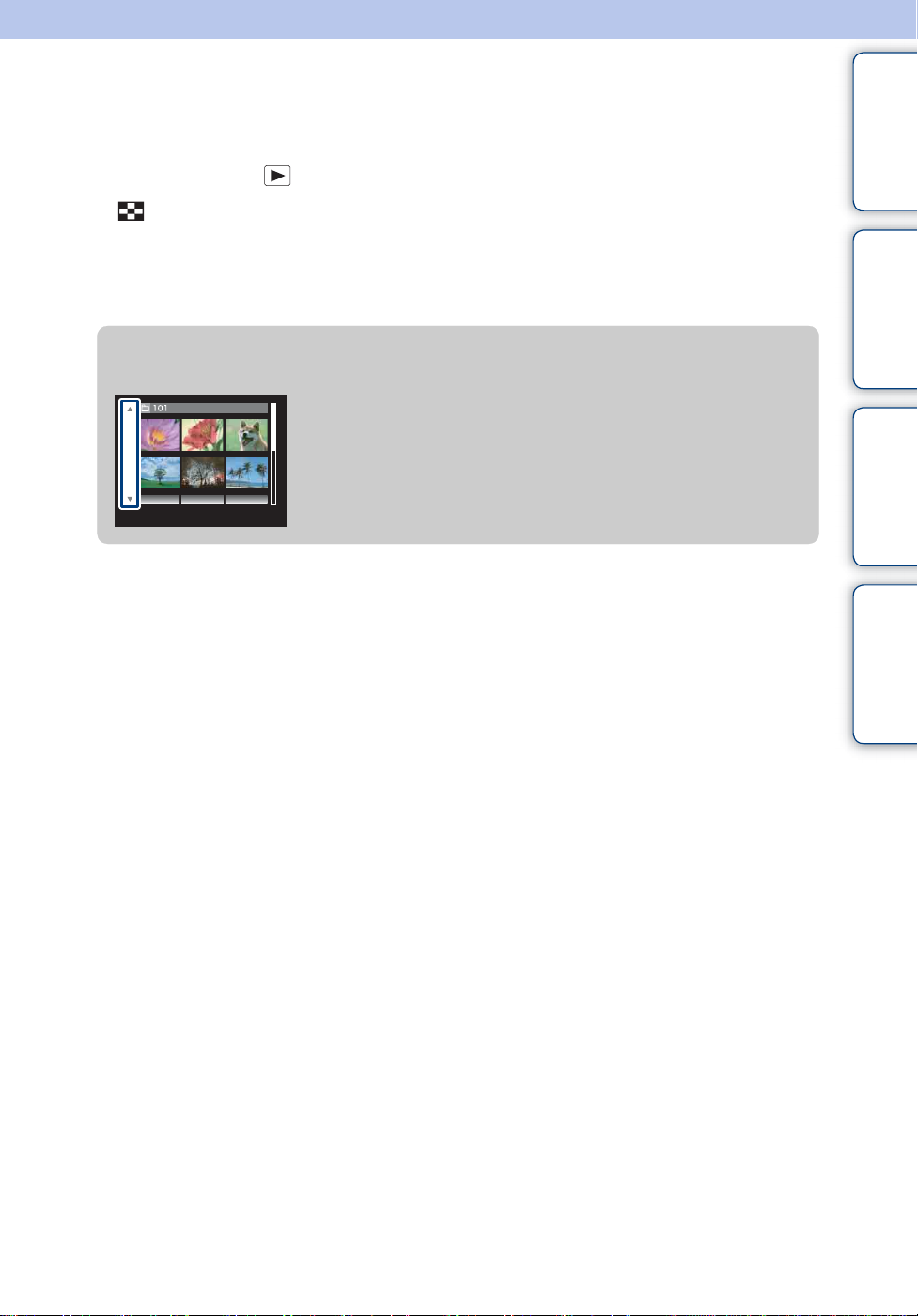
화상 인덱스
동시에 복수의 화상을 표시합니다 .
1 모드 스위치를 ( 재생 ) 로 설정하여 주십시오 .
2 ( 인덱스 ) 버튼을 눌러서 화상 인덱스 화면을 표시하여 주십시오 .
버튼을 다시 한 번 누르면 더 많은 화상의 인덱스 화면이 표시됩니다 .
3 단일 화상 화면으로 되돌리려면 조작 버튼을 사용해서 화상을 선택한 다
음에 z 를 눌러 주십시오 .
z 원하는 폴더의 화상 표시
목차 조작 검색
조작 버튼을 사용해서 좌측 막대를 선택한 다음에 v/V를
사용해서 원하는 폴더를 선택하여 주십시오 .
MENU/ 설정
검색
색인
29
KR
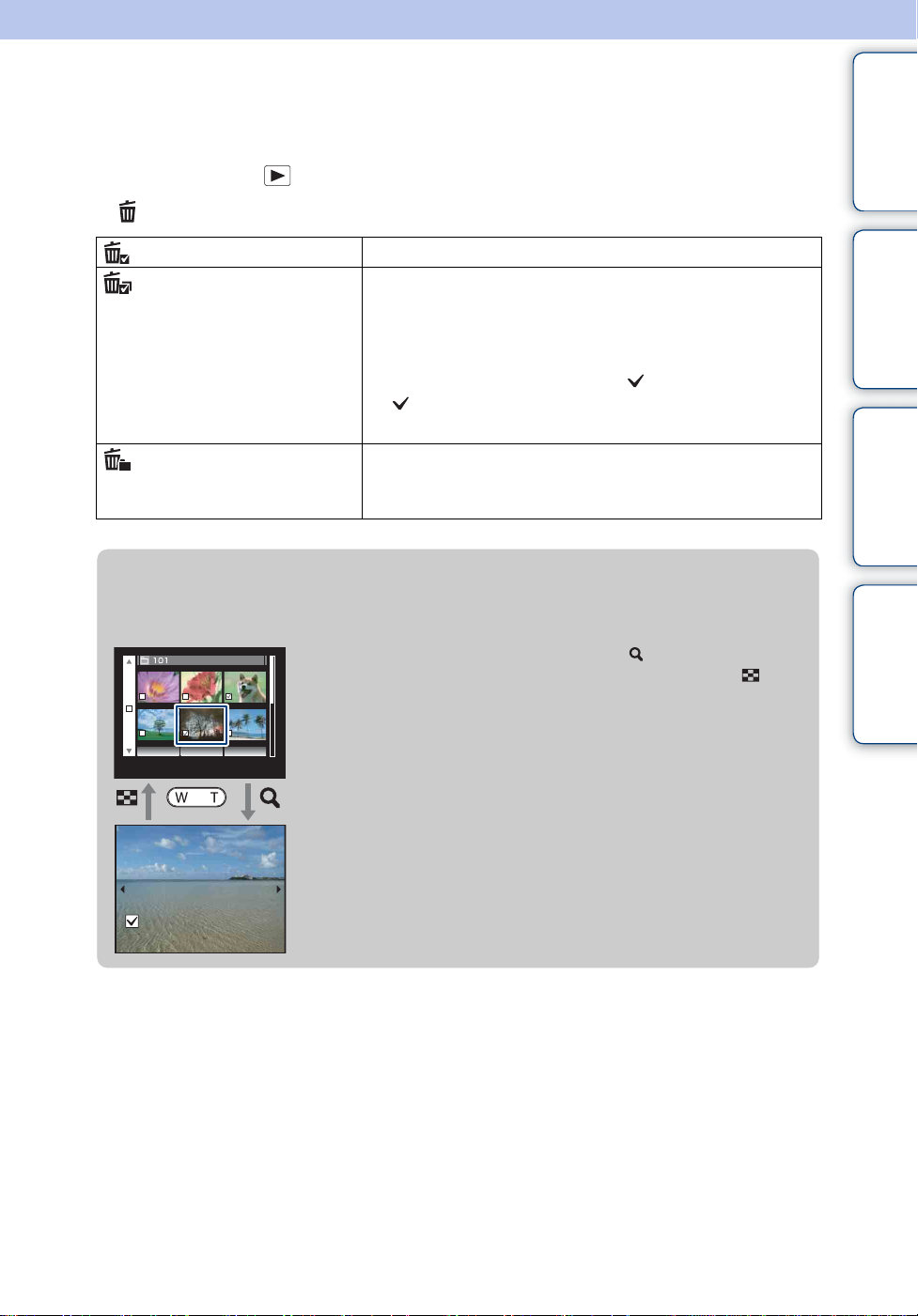
삭제
불필요한 화상을 선택해서 삭제할 수 있습니다 .
1 모드 스위치를 ( 재생 ) 로 설정하여 주십시오 .
2 (삭제) 버튼 t 원하는 모드 t 조작 버튼의 z
현재 화상 ) 단일 화상 모드에서 현재 표시된 화상을 삭제합니다 .
(
( 복수 이미지 ) 복수의 화상을 선택해서 삭제할 수 있습니다 .
2 단계 후에 다음의 절차를 수행하여 주십시오 .
1화상을 선택한 다음에 z 를 눌러 주십시오 .
더 이상 삭제하고자 하는 화상이 없을 때까지 위의
단계를 반복하여 주십시오 . 마크를 해제하려면
마크가 표시된 화상을 다시 선택하여 주십시오 .
2MENU t [ 확인 ] t z
( 폴더 내 전체 ) 선택한 폴더 내의 모든 화상을 일괄적으로 삭제합니
다.
2 단계 후에 [ 확인 ] t z 를 눌러 주십시오 .
z 화상 선택 시에 인덱스 모드와 단일 화상 모드를 상
호 전환할 수 있습니다
인덱스 모드에서 W/T ( 줌 ) 버튼의 버튼 (T) 을 누르
면 단일 화상 모드로 전환되고 단일 화상 모드에서 ( 인
덱스 ) 버튼 (W) 을 누르면 인덱스 모드로 전환됩니다 .
• [보호] 또는 [DPOF]에서도 인덱스 모드와 단일 화상 모드를
전환할 수 있습니다 .
목차 조작 검색
MENU/ 설정
검색
색인
30
KR
